Seu manual do usuário SAMSUNG GALAXY 551
|
|
|
- Isabel Camelo Estrela
- 7 Há anos
- Visualizações:
Transcrição
1 Você pode ler as recomendações contidas no guia do usuário, no guia de técnico ou no guia de instalação para SAMSUNG GALAXY 551. Você vai encontrar as respostas a todas suas perguntas sobre a no manual do usuário (informação, especificações, recomendações de segurança, tamanho, acessórios, etc). Instruções detalhadas para o uso estão no Guia do Usuário. Manual do usuário Guia do usuário Manual de instruções Instruções de uso Instruções de utilização
2 Resumo do manual: Rev. As descrições neste manual são baseadas nas configurações padrão de seu telefone. As imagens e as telas capturadas utilizadas neste manual podem apresentar diferenças na aparência em relação ao produto atual. entre o produto ou o software fornecido pelos provedores de serviços ou operadoras, e está sujeito a mudanças sem nenhum aviso prévio. Consulte o site para verificar a última versão do manual do usuário. As funções disponíveis e serviços adicionais podem variar por aparelho, software ou provedor de serviços. O formato e distribuição deste manual é baseado no sistema operacional Android Google e pode variar dependendo do sistema de operação do usuário. As aplicações e suas funções podem variar de acordo com seu país, região ou especificações do equipamento. A Samsung não se responsabiliza por problemas de desempenho causados pela utilização de terceiros. A Samsung não é responsável por danos ou incompatibilidades causados por edição do usuário das configurações no sistema operacional. Você pode atualizar o software de seu dispositivo acessando o site com.br 2 Usando este manual GT-I5510_UG_PT-BR.indb 2 8/19/2011 9:50:45 AM Fontes de som, papéis de parede e imagens fornecidos neste telefone são licenciados para utilização limitada entre a Samsung e seus respectivos proprietários. A utilização destes materiais para comercialização ou outros propósitos são infrações à lei dos direitos autorais. A Samsung não é responsável por infrações à lei causadas pelo usuário. Por favor guarde este manual para consultas futuras. Nota --notas, dicas de uso ou informações adicionais Consulte--páginas com informações relacionadas; por exemplo: p.12 (representa "veja página 12") Seguido de--a ordem de opções ou menus que você precisa selecionar para executar um passo; por exemplo: No modo de Menu, selecione Mensagens Nova mensagem (representa Mensagens, seguido de Nova mensagem) ] Colchetes--teclas do telefone; por exemplo: [ ] (representa a tecla para Ligar ou desligar / Sair do menu) Ícones de instrução Antes de iniciar, familiarize-se com os ícones que você verá neste manual: Aviso--situações que podem prejudicar você ou terceiros Atenção--situações que podem danificar seu telefone ou outro equipamento [ Usando este manual 3 GT-I5510_UG_PT-BR.indb 3 8/19/2011 9:50:46 AM Direitos autorais Direitos autorais 2011 Samsung Electronics. Este manual está protegido pelas leis internacionais dos direitos autorais. Parte alguma deste manual pode ser reproduzido, distribuído, ou transmitido em qualquer meio seja eletrônico ou mecânico, incluindo fotocopiadora, gravação ou armazenamento em qualquer sistema de informação ou recuperação sem a prévia autorização por escrito da Samsung Electronics. é uma marca registrada de SRS Labs, Inc. tecnologia WOW HD, está incorporada sob a licença de SRS Labs, Inc. Bluetooth é uma marca registrada de Bluetooth SIG, Inc. worldwide. Wi-Fi, o logotipo Wi-Fi CERTIFIED e o logotipo Wi-Fi são marcas registradas da Wi-Fi Alliance. Todas as outras marcas registradas e direitos autorais são de propriedade de seus respectivos proprietários. Marcas registradas SAMSUNG e o logo SAMSUNG são marcas registradas da Os logos Android, Google SearchTM, Google MapsTM, Samsung Electronics. Google MailTM, YouTubeTM, Android MarketTM e Google TalkTM são marcas registradas da Google, Inc. Usando este manual 4 GT-I5510_UG_PT-BR.indb 4 8/19/2011 9:50:46 AM Índice Montando... 9 Desembale Inserir o cartão SIM ou USIM e a bateria. 10 Carregar a bateria. 11 Inserir um cartão de memória Inserir um pingente (opcional) Familiarize-se com a tela inicial..
3 23 Acessar aplicações 25 Configurar seu telefone 27 Inserir texto.. 31 Baixar aplicativos do Android Market Baixar arquivos a partir da web Sincronização de dados Primeiros Passos Ligar ou desligar seu aparelho Conhecendo seu telefone Utilizar o Touch screen.. 22 Bloquear ou desbloquear a tela e as teclas Comunicação.. 37 Chamadas...
4 . 37 Mensagens Gmail Índice 5 GT-I5510_UG_PT-BR.indb 5 8/19/2011 9:50:46 AM GTalk Social Hub 47 Gravador de voz
5 Internet.. 72 Internet Mapas.. 75 Latitude Locais Navegador GPS Pesquisa Google.
6 .. 79 YouTube Notícias e clima 80 Samsung Apps. 81 Market Entretenimento Câmera 48 Galeria
7 . 57 Música Rádio FM Informação pessoal. 65 Contatos Calendário Notas...
8 Índice GT-I5510_UG_PT-BR.indb 6 8/19/2011 9:50:46 AM Conectividade Bluetooth Wi-Fi AllShare Roteador Wi-Fi Conexões com o computador Conexões VPN.. 90 Gerenciador de tarefas
9 .. 95 Pesquisa por voz Configurações 97 Acessar o menu Configurações.. 97 Conexões sem fio e rede Chamadas Som Visualização Localização e segurança. 101 Aplicações...
10 Contas e sincronização Privacidade Ferramentas Relógio Calculadora.. 94 Downloads Meus arquivos.
11 . 95 Índice 7 GT-I5510_UG_PT-BR.indb 7 8/19/2011 9:50:46 AM Armaz. no cartão SD e no telefone... Região e texto.... Entrada e saída de voz.... Acessibilidade... Data e hora Sobre o telefone Solução de problemas Precauções de segurança Índice GT-I5510_UG_PT-BR. indb 8 8/19/2011 9:50:47 AM Montando Desembale Verifique se os seguintes itens encontram-se na sua caixa: Os itens fornecidos com seu telefone podem Telefone celular Bateria modelo EB494353VU Carregador de bateria modelo ETA0U10BBB Fone de ouvido EHS49AS0ME Manual do usuário Use apenas softwares aprovados pela Samsung.
12 Softwares não originais ou ilegais podem causar danos ou mau funcionamento do telefone, perdendo a garantia de fabricação. variar, dependendo do software e acessóriosdo cabo (mini-usb) no conector do telefone. Conecte a outra extremidade do cabo na porta USB do computador. Dependendo do tipo de cabo de dados que estiver usando, pode levar alguns minutos antes de iniciar o carregamento. Quando a bateria estiver completamente carregada (o ícone não estiver mais se movendo), retire o cabo de dados do telefone e do computador. 4 > 1 Carregar a bateria com o cabo de dados do computador Abra a tampa do conector multifuncional na parte superior do telefone. Inserir um cartão de memória Para armazenar arquivos de mídia adicionais, você precisa inserir um cartão de memória. Seu telefone aceita cartões de memória microsdtm ou microsdhctm com até 32 GB (dependendo do fabricante e do tipo do cartão de memória). Montando Antes de carregar, certifique-se de que o seu computador está ligado. 13 GT-I5510_UG_PT-BR.indb 13 8/19/2011 9:50:48 AM A Samsung utiliza padrões industriais aprovados para cartões de memória, mas algumas marcas podem não ser inteiramente compatíveis com o seu telefone. Utilizar um cartão de memória incompatível pode danificar seu telefone ou o cartão de memória e pode corromper os arquivos armazenados no cartão. 1 2 Retire a tampa da bateria. Insira um cartão de memória com os contatos dourados virados para baixo. Seu telefone suporta apenas estrutura de arquivo FAT para cartões de memória. Ao inserir um cartão com uma estrutura de arquivo diferente, seu telefone irá solicitar que o cartão seja formatado. Excluir e gravar frequentemente diminuirá o tempo de vida útil do cartão de memória. Ao inserir um cartão de memória em seu dispositivo, o diretório do arquivo será exibido na pasta sdcard. 3 4 Empurre o cartão para dentro do compartimento até que ele trave no local. Recoloque a tampa da bateria. 14 Montando GT-I5510_UG_PT-BR.indb 14 8/19/2011 9:50:48 AM > Remover o cartão de memória No modo de Espera, selecione Aplicações Config. Armaz. no cartão SD e no telefone Remover o cartão SD OK. Retire a tampa da bateria. Empurre o cartão de memória gentilmente até ele se desconectar do telefone. Puxe o cartão de memória para fora do compartimento. Retire o cartão de memória. Recoloque a tampa da bateria. Não remova um cartão de memória enquanto o telefone transfere ou acessa informações, uma vez que isso poderia resultar em perda de dados e/ou danos ao cartão ou ao telefone. Antes de remover um cartão de memória, desabilite-o para removê-lo com segurança. > Formatar o cartão de memória Formatar o cartão de memória em um computador pode causar incompatibilidade com seu telefone. Formate o cartão de memória apenas no telefone. No modo de Espera, selecione Aplicações Config. Armaz. no cartão SD e no telefone Remover o cartão SD OK Formatar cartão SD Formatar cartão SD Apagar tudo. Antes de formatar o cartão de memória, não se esqueça de fazer uma cópia de segurança de todos os dados importantes armazenados em seu telefone. A garantia do fabricante não cobre perda de dados em virtude de ações de usuários. Montando 15 GT-I5510_UG_PT-BR. indb 15 8/19/2011 9:50:48 AM Inserir um pingente (opcional) 1 Retire a tampa da bateria. 2 Insira o pingente através do compartimento e o encaixe na pequena proteção. 3 Recoloque a tampa da bateria. 16 Montando GT-I5510_UG_PT-BR.indb 16 8/19/2011 9:50:48 AM Primeiros Passos Ligar ou desligar seu aparelho Para desligar seu telefone: Conhecendo seu telefone > Layout do aparelho Alto-falante Sensor de aproximação Tecla Volume Touch screen Tecla Início Tecla Voltar Microfone Tecla Menu 1 2 Mantenha a tecla [ ] pressionada. Se você estiver acessando seu aparelho pela primeira vez, siga as instruções na tela para configurá-lo. Para desligar o aparelho, mantenha a tecla [ ] pressionada em seguida selecione Desligar OK. Teclado Qwerty Siga todos os avisos e instruções recomendados pelo pessoal autorizado em áreas onde dispositivos sem fio são proibidos. Para usar os serviços do aparelho que não necessitam da rede, altere para o modo Offline. Mantenha a tecla [ ] pressionada e selecione Modo Offline. Primeiros Passos 17 GT-I5510_UG_PT-BR.indb 17 8/19/2011 9:50:49 AM > Fone de ouvido Lente traseira da câmera Tecla ligar/desligar/ bloquear a tela Conector do carregador/cabo de dados Teclas Função Tecla Ligar / Bloquear Menu Liga o telefone (mantenha pressionada); acessa menus rápidos (mantenha pressionada); bloqueia a tela (pressione). Abre uma lista de opções disponíveis na tela atual. Retorrna a tela de Espera, abre a lista das aplicações recentes (mantenha pressionada). Retorna a tela anterior. Ajusta o volume do telefone. Tecla Tampa da bateria Início Alto-falante Antena interna Voltar Volume 18 Primeiros Passos GT-I5510_UG_PT-BR.indb 18 8/19/2011 9:50:50 AM > Teclado Qwerty As posições, imagens e funções das teclas podem diferenciar dependendo do seu país. Função Insere números, letras e caracteres especiais. Altera entre maiusculas e minúsculas em um campo de entrada de texto. Utiliza os caracteres na metade superior das teclas em um campo de entrada de texto. Insere símbolos em um campo de entrada de texto. Tecla Mensagem Função No modo de espera, abre a tela de mensagem. No modo de Espera, abre a aplicação Pesquisa Google; Abre a janela de pesquisa em quaisquer aplicações. Insere um espaço em um campo de entrada de texto; No modo de Espera, abre a aplicação Pesquisa Google. Move o cursor para cima, para baixo, esquerda ou direita. Apaga caracteres em um campo de entrada de texto. Tecla Pesquisar Alfanúmerica Shift Alt Símbolos Espaço Tecla de navegação Backspace Primeiros Passos 19 GT-I5510_UG_PT-BR.indb 19 8/19/2011 9:50:51 AM Tecla Tecla Enter Confirma Função Inicia uma nova linha em um campo de entrada de texto.
13 No modo de menu, selecione a opção em destaque do menu ou confirme uma entrada de texto. Ícones Definição Rede UMTS conectada Abre uma rede Wi-Fi disponível Rede Wi-Fi conectada Bluetooth ativado Dispositivo Bluetooth conectado Rede GPS ativada Chamada em andamento Chamada em espera Viva-voz ativado Chamada perdida Sincronizado com a web > Ícones indicadores Os ícones do visor disponíveis podem variar dependendo de seu provedor de serviços ou país. Definição Sem sinal Intensidade do sinal Rede GPRS conectada Rede EDGE conectada Ícones 20 Primeiros Passos GT-I5510_UG_PT-BR.indb 20 8/19/2011 9:50:52 AM Ícones Definição Enviando dados Baixando dados Desvio de chamada ativado Conectado com um computador Ancoragem USB ativada Roteador Wi-Fi ativado Nenhum chip inserido Novas mensagens de texto ou multimídia Novo Novo correio de voz Alarme ativado Ícones Definição Notificação de evento Roaming (fora de área) Perfil Silencioso ativado Perfil Vibração ativado Perfil Offline ativado Reprodução de música em andamento Reprodução de música em pausa RádioFM ligado Erro ocorrido ou precaução solicitada Nível de energia da bateria Hora atual Primeiros Passos 10h00 21 GT-I5510_UG_PT-BR.indb 21 8/19/2011 9:50:53 AM Utilizar o Touch screen No Touch screen do seu telefone, você pode selecionar itens ou executar funções. Aprenda ações básicas para usar o Touch screen. Para evitar arranhões na tela, não utilize ferramentas afiadas ou pontiagudas. Não permita que a tela entre contato com outros dispositivos elétricos. Descargas eletroestáticas podem causar mau funcionamento da tela. Não permita que a tela entre contato com a água. A tela de seu aparelho pode ter um mau funcionamento quando exposta a condições úmidas ou à água. Para um melhor uso da tela, remova a proteção de A tela de seu aparelho possui uma camada que detecta pequenas descargas elétricas emitidas pelo corpo humano. Para um melhor uso da tela, toque-a com a ponta do dedo. A tela de seu aparelho não irá responder ao toque de ferramentas pontiagudas tais como agulha ou caneta. plástico antes de usar o telefone. Controle sua tela com as seguintes ações: Toque: Toque uma vez para selecionar ou iniciar uma Manter pressionado: Mantenha um item pressionado esquerda ou direita para mover para os itens da lista. seguida arraste para movê-lo. aplicação ou opção do menu. por mais de 2 segundos para abrir uma lista de opções. Percorrer: Toque e arraste seu dedo para cima, para baixo, Arrastar e soltar: Mantenha pressionado um item e em 22 Primeiros Passos GT-I5510_UG_PT-BR.indb 22 8/19/2011 9:50:53 AM Duplo toque: Toque duas vezes rapidamente para aumentar ou diminuir o zoom enquanto visualiza uma foto ou página da web. Seu telefone desativa a tela quando não utilizado por um período específico de tempo. Para ativar a tela, pressione[ ] ou a tecla Início. Você também pode ajustar o tempo da luz do visor. A partir da lista de aplicações, selecione Config. Visualização Duração da luz de fundo. Familiarize-se com a tela inicial Quando o telefone está no modo de Espera, você irá visualizar a tela de Espera. A partir da tela de Espera, você pode visualizar o status de seu telefone e acessar aplicações. A tela de Espera possui vários painéis. Percorra para a esquerda ou direita entre um dos painéis da tela de Espera. Você também pode selecionar um ponto no topo da tela para mover diretamente a um painel da tela de Espera. Bloquear ou desbloquear a tela e as teclas Você pode bloquear a tela e as teclas para evitar toques acidentais ou operações indesejadas. Para bloquear, pressione [ ]. Para desbloquear, ative a tela e mantenha pressionado o ícone e deslize até alcançar o ponto. > Adicionar itens à tela inicial Você pode personalizar sua tela inicial adicionando atalhos para aplicações ou itens em aplicações, widgets ou pastas. Para adicionar itens na tela inicial: 1 2 Pressione [ ] Adicionar ou mantenha pressionada a área vazia na tela de Espera. Selecione uma categoria de item um item: Widgets: Adicionar itens à tela inicial. Primeiros Passos 23 GT-I5510_UG_PT-BR.indb 23 8/19/2011 9:50:53 AM aplicações, favoritos, contatos. Pastas: Cria uma nova pasta ou adiciona pastas para seus contatos. Papéis de parede: Define uma imagem de fundo. Atalhos: Adiciona atalhos para itens, tais como > Utilizar o painel de atalhos > > Mover itens para a tela inicial Mantenha pressionado um item para movê-lo até o item ficar na cor cinza. Arraste o item para a posição desejada. Na tela de Espera ou enquanto utilizar uma aplicação, toque na área de ícones indicadores e arraste-os para baixo para abrir o painel de atalhos. Você pode ativar ou desativar funções de conexões sem fio e acessar uma lista de notificações, como mensagens, chamadas, eventos e status de processamento. Para ocultar a lista, arraste para baixo a parte de cima da lista. A partir do painel de atalhos, você pode utilizar as seguintes opções: Remover itens da tela inicial Mantenha pressionado um item para removê-lo. A lixeira aparece na parte inferior da tela inicial. Arraste o item para a lixeira. Quando o item e a lixeira ficarem na cor vermelha, solte-o. Wi-Fi : Ativa ou desativa a conexão Wi-Fi. p. 85 Bluetooth: Ativa ou desativa a função Bluetooth. p. 83 GPS: Ativa ou desativa a função GPS. Som: Ativa ou desativa o modo vibração. Rotação auto.: Ativa ou desativa a função. As opções disponíveis podem variar dependendo de seu provedor de serviços ou país. 24 Primeiros Passos GT- I5510_UG_PT-BR.indb 24 8/19/2011 9:50:53 AM > Adicionar ou remover painéis a tela de Espera Acessar aplicações Para acessar as aplicações do seu dispositivo: Você pode adicionar ou remover os paineis da tela de Espera para organizar os widgets de acordo com as suas preferências e necessidades.
14 1 2 3 No modo de Espera, selecione Aplicações para acessar a lista de aplicações. Percorra para a esquerda ou direita para acessar outra tela de aplicação. Você também pode selecionar um ponto no topo da tela para mover diretamente a tela do menu principal. Selecione uma aplicação. Ao utilizar aplicações fornecidas pela Google, você deve possuir uma conta Google. Caso não tenha uma, registre uma. Você pode adicionar um atalho para uma aplicação ao manter pressionado o ícone desejado da lista de aplicação. Você pode mover o ícone para a posição desejada na tela de Espera. 1 2 No modo de Espera, pressione [ ] Editar. Você também pode colocar dois dedos na tela e juntálos para alterar para o modo de Edição. Adicione ou remova paineis utilizando as seguintes ações: Para remover um painel, mantenha pressionada a miniatura de um painel e arraste-o para a lixeira na parte inferior da tela inicial. Para adicionar um novo painel, selecione. Para alterar a ordem dos paineis, mantenha pressionada a miniatura de um painel e arraste-o para o local desejado. Ao terminar, pressione [ ]. 3 Primeiros Passos 25 GT-I5510_UG_PT-BR.indb 25 8/19/2011 9:50:54 AM 4 Pressione [ ] para retornar à tela anterior; Pressione a tecla Início para retornar à tela inicial. Seu telefone possui um sensor de movimento integrado que detecta sua orientação. Ao girar o dispositivo enquanto utiliza algumas funções, a interface irá mudar automaticamente para o modo Paisagem. Para definir a interface para manter a orientação ao girar o aparelho, selecione Config. Visualização Rotação automática da tela Você pode mover um ícone de aplicação para outra tela do Menu. Você também pode mover as aplicações mais usadas próximas ao ícone Início. Pressione [ ] Salvar. Para alterar a ordem das telas do menu principal: Na lista de aplicações, coloque dois dedos na tela e junte-os. Para alterar a ordem dos painéis, mantenha pressionada a miniatura de um painel e arraste-o para o local desejado. > Organizar aplicações Você pode reorganizar as aplicações da lista de aplicações alterando sua ordem ou agrupando em categorias para se adequar melhor as suas preferências e necessidades > Na lista de aplicações, pressione [ Mantenha pressionado um item. ] Editar. 1 2 Acessar aplicações recentes Mantenha pressionada a tecla Início para abrir a lista de aplicações que você acessou recentemente. Selecione uma aplicação para acessar. Arraste o item para a posição desejada. 26 Primeiros Passos GT-I5510_UG_PT-BR.indb 26 8/19/2011 9:50:54 AM > Usar o gerenciador de tarefas Seu telefone é um aparelho multi-tarefa. Ele pode executar mais de uma aplicação ao mesmo tempo No entanto, as multitarefas podem causar quedas de ligação, bloqueio, problemas de memória ou consumo de bateria adicional. Para evitar estes problemas, encerre programas desnecessários usando o gerenciador de tarefas. Configurar seu telefone Desfrute mais de seu telefone personalizando-o de acordo com suas preferências. > > > 1 2 No modo de Espera, abra a lista de aplicação e selecione Gerenc. tarefas Aplicações ativas. A lista de aplicações em execução irá aparecer no seu telefone. Para fechar uma aplicação, selecione Enc. Para fechar todas as aplicações, selecione Enc. tudo. 1 2 Visualizar hora e data atual No modo de Espera, abra a lista de aplicação e selecione Config. Data e hora. Defina a hora e a data e altere outras opções. Ligar ou desligar o som ao tocar a tela No modo de Espera, abra a lista de aplicação e selecione Config. Som Seleção audível. Ajustar o volume do toque de chamada Pressione a tecla de volume para cima ou para baixo para ajustar o volume do toque. Primeiros Passos 27 GT-I5510_UG_PT-BR.indb 27 8/19/2011 9:50:54 AM > Mudar para o perfil Silencioso Para silenciar ou não o seu dispositivo, siga uma das instruções: > > Ativar animação ao trocar de janelas No modo de Espera, selecione Telefone Teclado e Mantenha a tecla [ ] pressionada e selecione Modo mantenha a tecla # pressionada. silencioso. Você pode configurar o telefone para alertá-lo de vários eventos no Modo silencioso. No modo de Espera, abra a lista de aplicações e selecione Config. Som Vibração Sempre ou No modo Silencioso. Ao alterar para o Modo Silencioso, aparecerá no lugar de. No modo de Espera, abra a lista de aplicações e selecione Config. Visualização Animação Algumas animações ou Todas as animações Selecionar um papel de parede para a tela de Espera No modo de Espera, pressione [ parede uma opção. Selecione uma imagem. Selecione Salvar ou Definir papel de parede. A Samsung não se responsabiliza por qualquer uso das imagens padrão fornecidas pelo telefone. ] Papel de > 1 2 Mudar seu toque de chamada No modo de Espera, abra a lista de aplicação e selecione Config. Som Tom do telefone. Selecione um toque da lista e selecione OK. 28 Primeiros Passos GT- I5510_UG_PT-BR.indb 28 8/19/2011 9:50:54 AM > Ajustar o brilho da tela Ao definir o padrão de desbloqueio, seu Você pode ajustar rapidamente o brilho da tela ao percorrer para a direita ou esquerda na linha indicativa da tela. Para ajustar o brilho no menu de configurações: No modo de Espera, abra a lista de aplicação e selecione Config. Visualização Brilho. Arraste o seletor para ajustar o nível do brilho. Selecione OK. O nível do brilho da tela irá afetar a velocidade com que o telefone leva para consumir energia. dispositivo irá solicitar esse padrão toda vez que você ativar ou bloquear a tela. Caso esqueça seu PIN ou senha, leve seu aparelho a uma autorizada Samsung para restaurá-lo. Mas antes lembre-se de efetuar uma cópia de segurança de todos os dados importantes armazenados em seu dispositivo.
15 A Samsung não é responsável por nenhuma perda de senhas ou informações pessoais ou outros danos causados por softwares ilegais. Definir um padrão de desbloqueio > Definir um bloqueio de tela 1 2 Você pode bloquear a tela com um padrão de desbloqueio para prevenir pessoas não autorizadas de usar seu dispositivo sem a sua permissão. No modo de Espera, abra a lista de aplicações e selecione Config. Localização e segurança Configurar bloqueio da tela Padrão. Siga as instruções na tela e os exemplos e selecione Próximo. Primeiros Passos 29 GT-I5510_UG_PT-BR. indb 29 8/19/2011 9:50:54 AM Desenhe um padrão arrastando seu dedo para ligar pelo menos 4 pontos. Selecione Continuar. Desenhe o padrão novamente para confirmar. Selecione Confirmar. No modo de Espera, abra a lista de aplicações e selecione Config. Localização e segurança Configurar bloqueio da tela PIN. Insira um novo PIN (númerico) e selecione Continuar. Insira o código PIN novamente e selecione OK. No modo de Espera, abra a lista de aplicações e selecione Config. Localização e segurança Configurar bloqueio da tela Senha. 2 3 Insira a nova senha (alfanúmerica) e selecione Continuar. Insira a senha novamente e selecione OK. > Bloquear o cartão SIM ou USIM No modo de Espera, abra a lista de aplicação e selecione Config. Localização e segurança Configurar bloqueio do cartão SIM Bloquear cartão SIM. Insira seu código PIN e pressione OK. Bloquear com o código PIN Você pode bloquear seu dispositivo ao ativar o código PIN fornecido com seu cartão SIM ou USIM. 1 2 Definir uma senha de desbloqueio Quando a função pin bloqueado estiver ativada, você precisará inserir o PIN cada vez que for ligar o telefone. 30 Primeiros Passos GT-I5510_UG_PT-BR.indb 30 8/19/2011 9:50:54 AM Ao inserir incorretamente o PIN muitas vezes, seu chip será bloqueado. Você deve inserir a chave de desbloqueio do PIN o código (PUK) para desbloquear. Ao bloquear seu chip e inserir incorretamente o código PUK muitas vezes, leve seu chip ao seu provedor de serviços para desbloqueá-lo. > Inserir texto usando o teclado Samsung Ao selecionar o campo de entrada, o painel de entrada com o teclado QWERTY é exibido. Selecione caracteres no teclado. Inserir texto Você pode inserir texto com o teclado virtual na tela ou com o teclado QWERTY externo. Você não pode inserir texto em alguns idiomas. Para inserir texto, você deve alterar o idioma de entrada para um dos idiomas suportados. p. 103 Número Função Altera entre letras maiusculas e minúsculas.. Alterna entre modo Numérico/Símbolo e modo ABC. Primeiros Passos 31 GT-I5510_UG_PT-BR.indb 31 8/19/2011 9:50:54 AM Número Função Insere textos por voz; este ícone está disponível apenas quando você ativa a função de entrada de texto para o teclado Samsung. Esta função pode não estar disponível, dependendo do idioma de entrada selecionado. Apaga uma inserção. Inicia uma nova linha. Acessa as configurações do teclado; Altera o método de entrada de texto (mantenha pressionada). Número Função Insere um espaço; insere um ponto final (duplo-toque); altera o idioma de entrada (mantenha pressionada e depois percorra para a direita ou para a esquerda. As funções desta tecla podem variar dependendo do seu provedor de serviços > Inserir texto usando o teclado QWERTY Ao deslizar o telefone, você pode usar o teclado QWERTY. Selecione as teclas conforme necessário para inserir seu texto. Use as seguintes funções com o teclado QWERTY: Pressione [ ] para alterar entre maiúsculas e Pressione [ ] para inserir caracteres da parte superior das teclas. minúsculas. 32 Primeiros Passos GT-I5510_UG_PT-BR.indb 32 8/19/2011 9:50:55 AM Pressione [ ] para exibir um seletor de caracteres para vários símbolos. Pressione uma tecla apropriada para inserir um caractere, número ou símbolo. Baixar aplicativos do Android Market Baseado na plataforma Android, a funcionalidade do seu dispositivo pode ser estendida instalando aplicações adicionais. O Android Market fornece uma maneira fácil e rápida de comprar jogos e aplicações para celular. > Copiar e colar um texto Ao inserir texto, você pode usar a função copiar e colar para usar texto em outras aplicações. Posicione o cursor no lugar que deseja começar Selecione. Selecione ou. Deslize ou selecione o texto que deseja. Selecione para copiar e colar ou cortar e copiar o texto em uma memória temporária. Em outra aplicação, mantenha pressionado o campo de entrada de texto. Selecione para inserir o texto gravado no campo de texto. Esta função pode não estar disponível, Seu dispositivo irá salvar arquivos de usuário de dependendo de seu provedor de serviços ou país. aplicações baixadas na memória movinandtm. Para salvar arquivos no cartão de memória, conecte seu dispositivo com um computador e copie-os da movinand para o cartão de memória. Primeiros Passos 33 GT-I5510_UG_PT-BR.indb 33 8/19/2011 9:50:55 AM > Instalar uma aplicação No modo de Espera, abra a lista de aplicações e selecione Market. Selecione Aceitar quando os termos e condições aparecerem. Pesquise um jogo ou aplicação e baixe no telefone. Baixar arquivos a partir da web Quando você baixa arquivos ou aplicações da web, seu dispositivo os armazena no cartão de memória. Arquivos baixados da web podem ter vírus que podem danificar seu dispositivo. Para diminuir o risco, baixe apenas arquivos de fontes confiáveis. Algumas mídias possuem Gerenciamento de Direitos Autorais (DRM) para proteger os direitos autorais. Esta proteção pode impedí-lo de baixar, copiar, modificar ou transferir alguns arquivos. Baixar arquivos a partir da internet. > Desinstalar uma aplicação Da tela inicial do Android Market, selecione Meus aplic.
16 Selecione o item que deseja apagar. Selecione Desinstalar OK. 1 2 No modo de Espera, abra a lista de aplicações e selecione Internet. Pesquise um jogo ou aplicação e baixe no telefone. 34 Primeiros Passos GT-I5510_UG_PT-BR.indb 34 8/19/2011 9:50:55 AM Para instalar aplicações baixadas de sites da web que não seja o Android Market, você deve selecionar Config. Aplicações Fontes desconhecidas. > Definir uma conta do servidor No modo de Espera, abra a lista de aplicação e selecione Config. Contas e sincronização. Selecione Adicionar conta uma conta. Siga as instruções na tela para completar a configuração da conta. Para serviços de redes sociais como Facebook ou MySpace, insira seu nome de usuário e senha e selecione Iniciar sessão. Sincronização de dados Você pode sincronizar dados (Gmail, calendário e contatos) com vários servidores da web e efetuar cópias de segurança ou restaurar seus dados. Uma vez completada a sincronização, seu dispositivo permanece conectado a internet. Se qualquer alteração for feita na web, a informação atualizada irá aparecer no dispositivo e automaticamente iniciará a sincronização e vice-versa. Esta função pode não estar disponível, dependendo de seu provedor de serviços ou país. > Ativar sincronização automática No modo de Espera, abra a lista de aplicações e selecione Config. Contas e sincronização. Selecione Sincronização automática. Selecione uma conta. Selecione as aplicações que deseja sincronizar. Primeiros Passos 35 GT-I5510_UG_PT-BR.indb 35 8/19/2011 9:50:56 AM Para excluir aplicações da sincronização automática, desmarque a caixa de verificação próxima a aplicação desejada. > Sincronizar dados manualmente No modo de Espera, abra a lista de aplicação e selecione Config. Contas e sincronização. Selecione uma conta. Pressione [ ] Sincronizar agora. Seu dispositivo inicia a sincronização de dados que você definiu. 36 Primeiros Passos GT-I5510_UG_PT-BR.indb 36 8/19/2011 9:50:56 AM Comunicação Chamadas Aprenda a utilizar as funções de chamada, como atender e efetuar, utilizando opções disponíveis durante a chamada ou personalizar e usar as funções relacionadas. Efetuar uma chamada No modo de Espera, selecione Telefone Teclado e digite 0, um código de prestadora, o código de área e o número do telefone, ou somente o número de telefone para uma chamada local. Pressione para fazer uma chamada de voz. Para encerrar a chamada, pressione Enc. Utilize a lista de contatos para salvar os números que utiliza frequentemente. p.65 Para um acesso rápido as chamadas recentemente discadas, pressione Telefone Registros. Ao receber uma chamada, deslize o ícone para a direita até alcançar o ponto. Quando o telefone estiver tocando, pressione a tecla de volume para silenciar o toque. Para encerrar a chamada, pressione Enc. Comunicação > Efetuar ou atender uma chamada Ao aproximar o telefone de seu rosto, o aparelho Você pode usar os botões ou touch screen ao efetuar, aceitar, encerrar ou rejeitar ligações. automaticamente bloqueia a tela para previnir toques acidentais. A eletricidade estática de seu corpo ou determinados tipos de tecido podem interferir no sensor de proximidade durante uma chamada. Atender uma chamada GT-I5510_UG_PT-BR.indb 37 8/19/2011 9:50:56 AM Rejeitar uma chamada Ao receber uma chamada, deslize o ícone esquerda até alcançar o ponto. para a Para colocar uma chamada em espera ou recuperá-la, Para encerrar uma chamada, pressione o botão do fone de ouvido. mantenha pressionado o botão do fone de ouvido. Discar um número internacional 1 2 No modo de Espera, selecione Telefone Teclado, mantenha pressionada a tecla 0 para inserir o caractere +. Insira o número completo que você deseja discar (código do país, código de área e número de telefone) e pressione para discar o número. > Opções durante uma chamada de voz Você pode usar as seguintes opções durante uma chamada. Para ajustar o nível de volume, pressione a tecla de Para manter uma chamada em espera, selecione Espera. Para fazer uma segunda chamada, selecione Ad. Cham. Para atender a segunda chamada, deslize o ícone e disque para um novo número. para a direita até alcançar o ponto quando o tom de espera tocar. O aparelho questiona se encerra ou mantém em espera a primeira chamada. Você deve ativar a função Chamada em espera para utilizar este recurso. Para recuperar a chamada, selecione Recup. Volume para cima ou para baixo. > Utilizar o fone de ouvido Ao conectar o fone de ouvido fornecido no telefone, você pode atender e controlar as chamadas: Para atender uma chamada, pressione o botão do fone de ouvido. Para rejeitar uma chamada, mantenha o botão do fone de ouvido pressionado. 38 Comunicação GT-I5510_UG_PT-BR. indb 38 8/19/2011 9:50:56 AM Para abrir a tela de discagem, selecione Teclado. Para ativar a função viva-voz selecione Viva-voz. Em ambientes com muito barulho, você pode encontrar dificuldades para escutar a pessoa com quem está falando, caso esteja utilizando o modo Viva-voz. Para um melhor desempenho, utilize o modo Normal do telefone. > > Visualizar e retornar chamadas perdidas Seu telefone exibe no visor as chamadas que você perdeu. Para discar o número de uma chamada perdida, abra o painel de atalhos e selecione a chamada perdida. Utilizar funções adicionais Para desativar o microfone de modo que o outro ouvido Bluetooth, selecione F. ouvido. Para ouvir e falar com o outro participante via fone de Para alternar entre as chamadas, selecione Alternar. Para efetuar uma conferência, efetue ou atenda a participante não possa lhe escutar, selecione Silenciar. Você pode usar várias outras funções relacionadas com chamada, tais como, rejeição automática, Modo FDN, desvio ou restrição de chamadas.
17 Utilizar o modo FDN No modo FDN, seu telefone irá restringir chamadas efetuadas, exceto para números armazenados na lista de contatos FDN Para ativar o modo FDN, Para ativar o Modo FDN. segunda chamada e selecione Conferência quando conectado ao segundo participante. Repita para adicionar mais participantes. Contate a sua operadora para contratar este serviço. 1 2 No modo de Espera, abra a lista de aplicação e selecione Config. Chamadas Números FDN Ativar FDN. Insira o PIN2 fornecido pelo seu cartão SIM ou USIM e selecione OK. Comunicação 39 GT-I5510_UG_PT-BR.indb 39 8/19/2011 9:50:56 AM 3 Selecione Lista FDN e adicione os contatos a serem usados neste modo. Definir chamada em espera Chamada em Espera é uma função de rede que permite que você seja alertado ao receber uma chamada durante uma em andamento. No modo de Espera, abra a lista de aplicações e selecione Config. Chamadas Configurações adicionais Chamada em espera. Sua configuração será enviada para a rede. Definir desvio de chamadas O desvio chamadas é uma função da rede para desviar as chamadas recebidas para um outro número que você determina. Você pode definir esta função separadamente para várias situações, exemplo: quando você já está em uma chamada, quando você está impossibilitado de receber chamadas ou fora de área No modo de Espera, abra a lista de aplicações e selecione Config. Chamadas Encaminhar chamadas. Selecione uma condição. Insira o número para o qual as chamadas serão desviadas e selecione Ativar. Sua configuração será enviada para a rede. > Visualizar registros de chamadas No modo de Espera selecione, Telefone Registros. Pressione [ ] Ver por uma opção para ordenar os registros. A partir dos registros, você pode efetuar uma chamada ou enviar uma mensagem diretamente para o contato ao arrastar o contato para esquerda ou direita. Você também pode filtrá-las pelo tipo Comunicação GT-I5510_UG_PT-BR.indb 40 8/19/2011 9:50:57 AM 3 Selecione um registro para visualizar seus detalhes. A partir da tela de detalhes, você pode discar para o número, enviar uma mensagem e adicionar aos contatos Selecione Contatos. Você pode inserir um número manualmente ou selecionar um dos registros, contatos ou grupos ao selecionar outro botão. Selecione a caixa de verificação próxima aos contatos e selecione Adicionar. Selecione Insira a mensagem aqui e insira o texto da mensagem. Para inserir emoticons, pressione [ ] Inserir emoticon. Selecione Enviar para enviar a mensagem. Mensagens Aprenda a criar e enviar mensagens de texto (SMS), multimídia (MMS), visualizar ou gerenciar as mensagens recebidas e enviadas. Cobranças adicionais podem ser geradas ao receber ou enviar mensagens fora da sua área de cobertura. Para mais detalhes, contate seu provedor de serviços. > > 1 2 Enviar uma mensagem multimídia No modo de Espera, selecione Mensagens Nova mensagem. Selecione Contatos. Você pode inserir um número manualmente ou selecionar um dos registros, contatos ou grupos ao selecionar outro botão. Comunicação 1 Enviar uma mensagem de texto No modo de Espera, selecione Mensagens Nova mensagem. 41 GT-I5510_UG_PT-BR.indb 41 8/19/2011 9:50:57 AM Selecione a caixa de verificação próxima aos contatos e selecione Adicionar. Ao inserir endereço de , o aparelho irá alterar para mensagem multimídia. Selecione Insira a mensagem aqui e insira o texto da mensagem. Para inserir emoticons, pressione [ ] Inserir emoticon. Pressione [ ] Anexar uma opção e adicione um item. Você pode selecionar um arquivo da lista de arquivos, tirar uma foto, gravar um vídeo ou gravar uma música. Pressione [ ] Adicionar assunto e adicione um assunto para a mensagem. Selecione Enviar para enviar a mensagem. > Visualizar mensagens de texto ou multimídia No modo de Espera, selecione Mensagens. Suas mensagens são agrupadas em correntes de mensagens por contato, como um messenger. Selecione um contato. Para uma mensagem multimídia, selecione uma mensagem para visualizar seus detalhes. > Ouvir a caixa postal Ao configurar as chamadas perdidas para serem desviadas à caixa postal, os originadores deixarão mensagens quando você não atender as chamadas. Para acessar e ouvir as mensagens de sua caixa postal: 1 No modo de Espera, selecione Telefone Teclado e mantenha a tecla 1 pressionada. 42 Comunicação GT-I5510_UG_PT-BR.indb 42 8/19/2011 9:50:57 AM 2 Siga as instruções do servidor de correio de voz. Você deve salvar o número da caixa postal antes de acessá-la. Sua operadora pode fornecer esse número. > Enviar um No modo de Espera, abra a lista de aplicações e selecione Gmail. Pressione [ ] Escrever. Insira um nome ou endereço no campo dos destinatários. Insira um assunto e uma mensagem. Para anexar uma imagem, pressione [ um arquivo. Selecione para enviar a mensagem. ] Anexar Gmail Você pode recuperar novos s do GmailTM para sua Caixa de entrada. Ao acessar essa aplicação, a Caixa de entrada aparece. O número total de mensagens não lidas são exibidas na barra de título e mensagens não lidas são apresentadas em negrito. Esta função pode estar indisponível dependendo Este menu do Gmail pode estar nomeado de do seu provedor de serviços ou país. maneira diferente dependendo do seu provedor de serviços ou versão. > 1 2 Visualizar um No modo de Espera, abra a lista de aplicações e selecione Gmail. Selecione um . Comunicação 43 GT-I5510_UG_PT-BR.indb 43 8/19/2011 9:50:57 AM A partir da lista de mensagens, utilize as seguintes opções: Adicionar um nome para a mensagem Para responder a mensagem selecione. Para responder a mensagem incluindo todos os Para encaminhar a mensagem, pressione destinatários selecione Resp p/ todos Na tela da Caixa de entrada, mantenha a mensagem selecionada. Selecione Alterar marcadores. Selecione um nome para adicionar e selecione OK. Na tela da Caixa de entrada, mantenha a mensagem selecionada. Selecione Adicionar estrela.
18 O ícone da estrela próxima da mensagem é ativada. A partir da tela da Caixa de entrada, pressione [ Marcadores. Selecione o nome das mensagens que deseja ver. ] Encaminhar. Para ver um anexo, selecione Visualizar. Para salvar no telefone, selecione Download. Para arquivar a mensagem, selecione Arquivar. Para apagar a mensagem, selecione Excluir. Para mover para a mensagem anterior ou para a próxima, selecione ou. Adicionar uma estrela na mensagem > Organizar s por nome Filtrar mensagens Você pode organizar seu marcando suas mensagens ou adicionando estrelas para destacar mensagens importantes. Você pode classificar mensagens por marca de filtro. 44 Comunicação GT-I5510_UG_PT- BR.indb 44 8/19/2011 9:50:57 AM Aprenda a enviar ou visualizar mensagens de através de sua conta de pessoal ou do trabalho. > Enviar um No modo de Espera, abra a lista de aplicações e selecione uma conta. Pressione [ ] Compor. Selecione Contatos. Você pode inserir um endereço manualmente ou selecionar um da lista de destinatários recentes, registros ou grupos ao selecionar outro botão. Selecione a caixa de verificação próxima aos contatos e selecione Adicionar. Selecione o campo Cc/Cco para adicionar mais destinatários. Selecione o campo de entrada de assunto e insira um assunto. Selecione o campo de entrada de texto e insira sua mensagem. Comunicação > Definir uma conta de No modo de Espera, abra a lista de aplicações e selecione . Insira seu endereço de e senha. Selecione Próximo (para contas do Gmail, Yahoo, Windows Live) ou Config. manual (para outros tipos de contas). Siga as instruções na tela. Ao terminar, os s serão baixados para o seu aparelho. Ao criar uma ou mais contas, você pode alternar entre elas; Pressione [ ] Contas e selecione a conta que deseja recuperar mensagens. 45 GT-I5510_UG_PT-BR. indb 45 8/19/2011 9:50:57 AM 8 9 Selecione Anexar e anexe um arquivo. Você não pode acessar arquivos protegidos por direitos autorais (DRM). Selecione Enviar para enviar a mensagem. Se você estiver offline ou fora da área de serviço, a mensagem será mantida na lista da corrente de mensagens até que você conecte e esteja dentro de sua área de serviço. 3 Selecione um . A partir da lista de mensagens, utilize as seguintes opções: Para responder a mensagem selecione [ ] Responder. Para encaminhar a mensagem, pressione [ ] Encamin. Para apagar a mensagem selecione [ ] Apagar. Pra visualizar um anexo, percorra para baixo na tela e selecione o anexo. Para salvar no telefone, selecione. > Visualizar um Ao abrir uma conta de , você pode ver s recuperados offline ou conectar com o servidor de para ver novas mensagens. Após recuperar as mensagens, você pode visualizá-las offline. GTalk Aprenda a conversar com amigos e familiares através do Google TalkTM Esta função pode estar indisponível dependendo do seu provedor de serviços ou país. 1 2 No modo de Espera, abra a lista de aplicações e selecione uma conta. Pressione [ ] Atualizar para atualizar a lista de mensagens. > 1 Adicionar amigos na sua lista de amigos No Modo de Espera, abra a lista de aplicações e selecione GTalk. 46 Comunicação GT-I5510_UG_PT-BR.indb 46 8/19/2011 9:50:57 AM 2 3 A lista de Amigos exibe todos os seus contatos do Google Talk rapidamente. Pressione [ ] Adicionar amigo. Insira um endereço de de um amigo e pressione Enviar convite. 4 5 Para alternar entre conversas ativas, pressione [ Alternar bate-papos. Para encerrar a conversa, pressione [ bate-papo. ] ] Encerrar Quando o convidado aceitar, ele é adicionado à sua lista de amigos. Social Hub > Iniciar uma conversa No Modo de Espera, abra a lista de aplicações e selecione GTalk. Selecione um amigo da lista de Amigos. A tela de batepapo iniciará. Insira a mensagem e selecione Enviar. Para inserir emoticons, pressione [ ] Mais Inserir smiley. Aprenda a acessar o Social HubTM, uma aplicação de comunicação integrada para , mensagens, messengers, contatos ou informações do calendário. Para mais detalhes visite o site samsung.com 1 2 No modo de Espera, abra a lista de aplicações e selecione Social Hub. Verifique e utilize conteúdos entregues através do Social Hub. Comunicação 47 GT-I5510_UG_PT-BR.indb 47 8/19/2011 9:50:58 AM Entretenimento Câmera Aprenda como tirar e visualizar fotos e vídeos. Você pode tirar fotos com resoluções de até 2048 x 1536 pixels (3.2 mega pixels) e vídeos com resolução de até 320 x 240 pixels. A interface da câmera aperece somente na Toque a tela para ocultar ou exibir os ícones na A câmera é desligada automaticamente quando A capacidade da memória pode variar tela de visualização. não utilizada por um período específico de tempo. dependendo do modo escolhido e das condições. orientação Paisagem. > Tirar uma foto No modo de Espera, abra a lista de aplicações e selecione Câmera. Gire o telefone no sentido anti-horário para o modo de Paisagem. Aponte a lente da câmera no objeto e faça os ajustes desejados Entretenimento GT-I5510_UG_PT-BR.indb 48 8/19/2011 9:50:58 AM Número 1 Função Verifica o status e as configurações da câmera. : Resolução : Tipo do medidor de exposição : Número de fotos que podem ser tiradas (de acordo com a disponibilidade da memória) : Local de armazenamento padrão Altera o modo de disparo. Muda o modo de cena. Ajusta o brilho da tela. Altera as configurações da câmera. Muda para filmadora. Tira uma foto. Número 8 Função Abra o visualizador de imagens para visualizar a foto que você tirou. 4 5 Pressione as teclas de volume para aumentar ou diminuir o zoom. Selecione para tirar a foto. A foto é salva automaticamente. para visualizá-las Após tirar fotos, selecione para direita.
19 Powered by TCPDF ( Para visualizar mais fotos, percorra para esquerda ou Para aumentar ou diminuir o zoom, selecione ou. Você também pode tocar a tela duas vezes para aumentar o zoom ou diminuir o zoom. Para enviar a imagem a outras pessoas, selecione Compartilhar. Para definir como papel de parede ou ID de chamada para um contato, selecione Definir como. Entretenimento 49 GT-I5510_UG_PT-BR.indb 49 8/19/2011 9:50:58 AM Para apagar, pressione Apagar. > > Tirar fotos usando opções predefinidas para várias cenas Tirar fotos no modo de disparo Detector de Sorriso No modo de Espera, abra a lista de aplicações e selecione Câmera. Gire o telefone no sentido anti-horário para o modo de Paisagem. Selecione Selecione Detector de sorriso. Seu telefone oferece a você configurações predefinidas para várias cenas. Você pode simplesmente selecionar o modo mais adequado para sua condição de luz ou objetos. Por exemplo, ao tirar fotos a noite, selecione a cena Noturno que utiliza uma exposição maior. Sua câmera reconhece o rosto das pessoas e o ajuda a tirar fotos de seus sorrisos No modo de Espera, abra a lista de aplicações e selecione Câmera. Gire o telefone no sentido anti-horário para o modo de Paisagem. Selecione Selecione uma cena Faça os ajustes necessários.. Aponte a lente da câmera na pessoa. Seu telefone reconhece pessoas em uma imagem e detecta seus sorrisos. Quando a pessoa sorrir, o telefone automaticamente tira a foto.. Faça os ajustes necessários. para tirar a foto. 50 Entretenimento GT-I5510_UG_PT-BR.indb 50 8/19/2011 9:50:59 AM > Tirar uma sequência de fotos Você pode tirar uma série de fotos de objetos em movimento facilmente. Isto é muito útil quando estiver fotografando crianças e eventos esportivos No modo de Espera, abra a lista de aplicações e selecione Câmera. Gire o telefone no sentido anti-horário para o modo de Paisagem. Selecione Selecione Panorama No modo de Espera, abra a lista de aplicações e selecione Câmera. Gire o telefone no sentido anti-horário para o modo de Paisagem. Selecione Contínuo. Faça os ajustes necessários. para tirar a primeira foto. Lentamente mova o telefone na direção selecionada e alinhe o quadro verde com o quadro branco. Ao alinhar o quadro verde com o quadro branco, a câmera irá tirar a próxima foto automaticamente. Repita o passo 6 para completar a foto panorâmica. Faça os ajustes necessários. Mantenha pressionada. A câmera irá tirar fotos contínuas até você soltar a tecla câmera. > Tirar uma foto panorâmica Você pode tirar fotos com visão panorâmica utilizando o modo de disparo Panorama. Este modo é indicado para fotografar paisagens. > Tirar uma foto agrupada Você pode tirar duas fotos com o mesmo plano de fundo e depois combinar a metade da esquerda e a da direita de cada foto em uma única imagem. Entretenimento 51 GT-I5510_UG_PT-BR.indb 51 8/19/2011 9:50:59 AM Esta função é muito útil quando se deseja tirar a foto com mais uma pessoa mas não há ninguém disponível para tirar para você. O dispositivo irá combinar automaticamente o lado esquerdo da primeira foto e o lado direito da segunda em uma única imagem No modo de Espera, abra a lista de aplicações e selecione Câmera. Gire o telefone no sentido antihorário para o modo de Paisagem. Selecione Adicionar- me. > Capturar fotos de ação Você pode capturar quadros de um objeto em movimento e depois combiná-los em uma única imagem que demonstra esta ação. Faça os ajustes necessários. Toque no lado esquerdo ou direito que deseja a primeira foto. Selecione para tirar a primeira foto. A metade da esquerda da primeira foto aparece como um guia transparente para a próxima foto. Faça os ajuste necessários com o auxílio do guia. Selecione para tirar a segunda foto No modo de Espera, abra a lista de aplicações e selecione Câmera. Gire o telefone no sentido anti-horário para o modo de Paisagem. Selecione Selecione Disparo de ação. Faça os ajustes necessários. para tirar a primeira foto. Mova o telefone para seguir o objeto em movimento. O telefone tira automaticamente a próxima foto. 52 Entretenimento GT-I5510_UG_PT-BR.indb 52 8/19/2011 9:50:59 AM 7 Continue seguindo o objeto até o telefone capturar todos os quadros necessários para a foto de ação. Opção Efeitos Medição Qualid.de imagem Ajustar Função Aplica um efeito especial. Seleciona um tipo de medida de luz. Define a qualidade das suas fotos. Ajusta o contraste, a saturação e a nitidez. > Personalizar configurações de câmera Antes de tirar uma foto, selecione seguintes opções: Opção Macro Temporizador Resolução Controle do branco Função para acessar as Ative o modo Macro para tirar fotos de perto. Selecione o tempo de atraso antes da câmera capturar a foto. Altera a opção de resolução. Ajusta o balanço de cor de acordo com as condições de luz. Antes de tirar uma foto, selecione seguintes opções: Configurações Guias Rever para acessar as Função Exibe as guias na tela de prévisualização. Configura a câmera para exibir ou não a foto logo após tirada. Entretenimento 53 GT-I5510_UG_PT-BR.indb 53 8/19/2011 9:51:00 AM Configurações Função Define a camêra para incluir informações de localidade para as suas fotos. Para melhorar os sinais GPS, evite tirar foto em locais onde o sinal pode ser obstruído, tais como, entre dois prédios, em áreas de nível baixo ou em más condições de tempo. Define o obturador da câmera a tocar um tipo de som ao tirar uma foto. Restaura as opções de menu e disparo para o padrão de fábrica. > Gravar um vídeo No modo de Espera, abra a lista de aplicações e selecione Câmera. Gire o telefone no sentido anti-horário para o modo de Paisagem.
5.0 GUIA PRÁTICO. Flash Câmera frontal 2 Carregar a bateria. Diminuir/ Aumentar volume Tecla Liga/ Desliga. Início. Visão geral. Voltar.
 GUIA PRÁTICO 1 Colocar ou retirar a tampa traseira. Flash Câmera frontal 2 Carregar a bateria. 5.0 Diminuir/ Aumentar volume Tecla Liga/ Desliga SIM2 Voltar Início Visão geral 3 Inserir ou retirar o SIM.
GUIA PRÁTICO 1 Colocar ou retirar a tampa traseira. Flash Câmera frontal 2 Carregar a bateria. 5.0 Diminuir/ Aumentar volume Tecla Liga/ Desliga SIM2 Voltar Início Visão geral 3 Inserir ou retirar o SIM.
5.0. Guia Prático 5 4G. Luz de notificação 2 Inserir ou retirar a. Tecla Liga/ Desliga Aumentar/ Diminuir volume. tampa traseira. bateria.
 1 1 Inserir ou retirar a tampa traseira 5 4G Guia Prático Luz de notificação 2 Inserir ou retirar a bateria 2 5.0 Tecla Liga/ Desliga Aumentar/ Diminuir volume 3 Carregar a bateria * 4 4 4 Inserir ou retirar
1 1 Inserir ou retirar a tampa traseira 5 4G Guia Prático Luz de notificação 2 Inserir ou retirar a bateria 2 5.0 Tecla Liga/ Desliga Aumentar/ Diminuir volume 3 Carregar a bateria * 4 4 4 Inserir ou retirar
GUIA PRÁTICO. Câmera frontal. Diminuir/ Aumentar volume. Tecla Liga/ Desliga. Câmera. Sensor de impressão digital 5026J CJB1L43ALBRA
 GUIA PRÁTICO Câmera frontal Diminuir/ Aumentar volume 6" Tecla Liga/ Desliga Câmera Sensor de impressão digital 5026J 1 CJB1L43ALBRA 1 Carregue completamente o dispositivo para o primeiro uso. Abra a tampa
GUIA PRÁTICO Câmera frontal Diminuir/ Aumentar volume 6" Tecla Liga/ Desliga Câmera Sensor de impressão digital 5026J 1 CJB1L43ALBRA 1 Carregue completamente o dispositivo para o primeiro uso. Abra a tampa
5.2 GUIA PRÁTICO 5085N. Flash Câmera frontal. Sensor. Aumentar/ Diminuir volume Tecla Liga/ Desliga. Início/ sensor de impressão digital.
 1 Carregar a bateria. GUIA PRÁTICO Sensor Flash Câmera frontal Aumentar/ Diminuir volume Tecla Liga/ Desliga 2 Inserir ou retirar o SIM. 3 Inserir ou retiar o cartão microsd. 5.2 Início/ sensor de impressão
1 Carregar a bateria. GUIA PRÁTICO Sensor Flash Câmera frontal Aumentar/ Diminuir volume Tecla Liga/ Desliga 2 Inserir ou retirar o SIM. 3 Inserir ou retiar o cartão microsd. 5.2 Início/ sensor de impressão
conheça o seu telefone
 conheça o seu telefone O nome MOTOROLA e sua logomarca estilizada M estão registrados no Escritório de Marcas e Patentes dos EUA. Motorola, Inc. 2008 Algumas funções do telefone celular dependem da capacidade
conheça o seu telefone O nome MOTOROLA e sua logomarca estilizada M estão registrados no Escritório de Marcas e Patentes dos EUA. Motorola, Inc. 2008 Algumas funções do telefone celular dependem da capacidade
GT-S5830. Manual do usuário
 GT-S5830 Manual do usuário Usando este manual Parabéns por ter adquirido um celular Samsung. Este telefone irá garantir a você serviços de comunicação móvel de alta qualidade e de entretenimento baseados
GT-S5830 Manual do usuário Usando este manual Parabéns por ter adquirido um celular Samsung. Este telefone irá garantir a você serviços de comunicação móvel de alta qualidade e de entretenimento baseados
Seu manual do usuário SAMSUNG GALAXY Y DUOS GT-S6102B
 Você pode ler as recomendações contidas no guia do usuário, no guia de técnico ou no guia de instalação para SAMSUNG GALAXY Y DUOS GT-S6102B. Você vai encontrar as respostas a todas suas perguntas sobre
Você pode ler as recomendações contidas no guia do usuário, no guia de técnico ou no guia de instalação para SAMSUNG GALAXY Y DUOS GT-S6102B. Você vai encontrar as respostas a todas suas perguntas sobre
GT-S5360B. Manual do usuário
 GT-S5360B Manual do usuário Usando este manual Parabéns por ter adquirido um celular Samsung. Este telefone irá garantir a você serviços de comunicação móvel de alta qualidade e de entretenimento baseados
GT-S5360B Manual do usuário Usando este manual Parabéns por ter adquirido um celular Samsung. Este telefone irá garantir a você serviços de comunicação móvel de alta qualidade e de entretenimento baseados
GT-S6102B. Manual do usuário
 GT-S6102B Manual do usuário Usando este manual Parabéns por ter adquirido um celular Samsung. Este telefone irá garantir a você serviços de comunicação móvel de alta qualidade e de entretenimento baseados
GT-S6102B Manual do usuário Usando este manual Parabéns por ter adquirido um celular Samsung. Este telefone irá garantir a você serviços de comunicação móvel de alta qualidade e de entretenimento baseados
 1.1 1.2 2.1 2.2 2.3 3.1 3.2 INTRODUÇÃO À UTILIZAÇÃO DO SEU TELEMÓVEL Conheça a localização das funcionalidades do seu telemóvel, botões, ecrã e ícones. Na parte de trás do seu telefone, poderá observar
1.1 1.2 2.1 2.2 2.3 3.1 3.2 INTRODUÇÃO À UTILIZAÇÃO DO SEU TELEMÓVEL Conheça a localização das funcionalidades do seu telemóvel, botões, ecrã e ícones. Na parte de trás do seu telefone, poderá observar
GT-I9000B Manual do usuário
 GT-I9000B Manual do usuário Usando este manual Parabéns por ter adquirido um celular Samsung. Este telefone irá garantir a você serviços de comunicação móvel de alta qualidade e de entretenimento baseados
GT-I9000B Manual do usuário Usando este manual Parabéns por ter adquirido um celular Samsung. Este telefone irá garantir a você serviços de comunicação móvel de alta qualidade e de entretenimento baseados
GT-I9100. Manual do usuário
 GT-I9100 Manual do usuário Usando este manual Parabéns por ter adquirido um celular Samsung. Este telefone irá garantir a você serviços de comunicação móvel de alta qualidade e de entretenimento baseados
GT-I9100 Manual do usuário Usando este manual Parabéns por ter adquirido um celular Samsung. Este telefone irá garantir a você serviços de comunicação móvel de alta qualidade e de entretenimento baseados
GT-I9070. Manual do usuário
 GT-I9070 Manual do usuário Usando este manual Parabéns por ter adquirido um celular Samsung. Este telefone irá garantir a você serviços de comunicação móvel de alta qualidade e de entretenimento baseados
GT-I9070 Manual do usuário Usando este manual Parabéns por ter adquirido um celular Samsung. Este telefone irá garantir a você serviços de comunicação móvel de alta qualidade e de entretenimento baseados
GT-I9070. Manual do usuário
 GT-I9070 Manual do usuário Usando este manual Parabéns por ter adquirido um celular Samsung. Este telefone irá garantir a você serviços de comunicação móvel de alta qualidade e de entretenimento baseados
GT-I9070 Manual do usuário Usando este manual Parabéns por ter adquirido um celular Samsung. Este telefone irá garantir a você serviços de comunicação móvel de alta qualidade e de entretenimento baseados
GT-I5800L. Manual do usuário
 GT-I5800L Manual do usuário Usando este manual Obrigado por adquirir um celular Samsung. Este telefone irá garantir a você serviços de comunicação móvel de alta qualidade e de entretenimento baseados na
GT-I5800L Manual do usuário Usando este manual Obrigado por adquirir um celular Samsung. Este telefone irá garantir a você serviços de comunicação móvel de alta qualidade e de entretenimento baseados na
Lenovo Vibe C2. Guia do usuário v1.0. Lenovo K10a40
 Lenovo Vibe C2 Guia do usuário v1.0 Lenovo K10a40 Noções básicas Antes de utilizar seu novo aparelho leia o guia de início rápido e o guia de regulamentação e legislação para celulares Lenovo. Encontre
Lenovo Vibe C2 Guia do usuário v1.0 Lenovo K10a40 Noções básicas Antes de utilizar seu novo aparelho leia o guia de início rápido e o guia de regulamentação e legislação para celulares Lenovo. Encontre
GT-S5300B. Manual do usuário
 GT-S5300B Manual do usuário Este produto atende ao limite de SAR estabelecido pela Anatel de 2,0 W/kg. Ao carregar o produto ou utilizá-lo próximo ao corpo, mantenha-o a uma distância mínima de 1,5 cm
GT-S5300B Manual do usuário Este produto atende ao limite de SAR estabelecido pela Anatel de 2,0 W/kg. Ao carregar o produto ou utilizá-lo próximo ao corpo, mantenha-o a uma distância mínima de 1,5 cm
GT-S5360 Manual do usuário
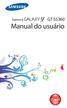 GT-S5360 Manual do usuário Usando este manual Parabéns por ter adquirido um celular Samsung. Este telefone irá garantir a você serviços de comunicação móvel de alta qualidade e de entretenimento baseados
GT-S5360 Manual do usuário Usando este manual Parabéns por ter adquirido um celular Samsung. Este telefone irá garantir a você serviços de comunicação móvel de alta qualidade e de entretenimento baseados
Lenovo K6. Guia do usuário v1.0. Lenovo K33b36
 Lenovo K6 Guia do usuário v1.0 Lenovo K33b36 Conceitos básicos Antes de usar estas informações e o produto a elas relacionado, leia o Guia de início rápido e o Guia de diretrizes legais do celular Lenovo.
Lenovo K6 Guia do usuário v1.0 Lenovo K33b36 Conceitos básicos Antes de usar estas informações e o produto a elas relacionado, leia o Guia de início rápido e o Guia de diretrizes legais do celular Lenovo.
GUIA RÁPIDO CELULAR F2000g
 1 GUIA RÁPIDO CELULAR F2000g ÍNDICE 1-Abrindo seu celular Pag. 2 2-Configurar o telefone Pags. 2 e 3 1. Acessando o menu 2. Data e hora local (fundamental para funcionar o wifi) 3. Idioma 4. Transferindo
1 GUIA RÁPIDO CELULAR F2000g ÍNDICE 1-Abrindo seu celular Pag. 2 2-Configurar o telefone Pags. 2 e 3 1. Acessando o menu 2. Data e hora local (fundamental para funcionar o wifi) 3. Idioma 4. Transferindo
TUTORIAL PÁGINA INICIAL» SEÇÃO: IMPRIMIR» EXIBIR» SAIR»
 TUTORIAL Diagrama do telefone As teclas e os conectores importantes. Navegar nos menus Conectar os fones de ouvido Tecla Virtual Esquerda Teclas de Volume Tecla Inteligente Fazer e atender ligações Inserir
TUTORIAL Diagrama do telefone As teclas e os conectores importantes. Navegar nos menus Conectar os fones de ouvido Tecla Virtual Esquerda Teclas de Volume Tecla Inteligente Fazer e atender ligações Inserir
Dash Jr. Manual do Usuário
 Dash Jr. Manual do Usuário 1 Conteúdo Informações de Segurança...4 Aparência e Principais Funções...6 Introdução...8 Funções Relativas às Ligações...9 Contatos... 11 Mensagens... 12 Navegador de Internet...
Dash Jr. Manual do Usuário 1 Conteúdo Informações de Segurança...4 Aparência e Principais Funções...6 Introdução...8 Funções Relativas às Ligações...9 Contatos... 11 Mensagens... 12 Navegador de Internet...
GT-B7510B. Manual do usuário
 GT-B7510B Manual do usuário Usando este manual Parabéns por ter adquirido um celular Samsung. Este telefone irá garantir a você serviços de comunicação móvel de alta qualidade e de entretenimento baseados
GT-B7510B Manual do usuário Usando este manual Parabéns por ter adquirido um celular Samsung. Este telefone irá garantir a você serviços de comunicação móvel de alta qualidade e de entretenimento baseados
Impresso no Brasil Código No.:GH A Português (BR). 06/2010. Rev World Wide Web
 Algumas partes deste manual podem ser diferentes do conteúdo referente ao seu telefone, dependendo do software instalado no mesmo ou do seu provedor de serviços. Este produto está homologado pela Anatel,
Algumas partes deste manual podem ser diferentes do conteúdo referente ao seu telefone, dependendo do software instalado no mesmo ou do seu provedor de serviços. Este produto está homologado pela Anatel,
GT-S5303B. Manual do usuário
 GT-S5303B Manual do usuário Usando este manual Parabéns por ter adquirido um celular Samsung. Este telefone irá garantir a você serviços de comunicação móvel de alta qualidade e de entretenimento baseados
GT-S5303B Manual do usuário Usando este manual Parabéns por ter adquirido um celular Samsung. Este telefone irá garantir a você serviços de comunicação móvel de alta qualidade e de entretenimento baseados
Seu manual do usuário SAMSUNG GALAXY TAB 7.7 GT-P6810
 Você pode ler as recomendações contidas no guia do usuário, no guia de técnico ou no guia de instalação para SAMSUNG GALAXY TAB 7.7 GT-P6810. Você vai encontrar as respostas a todas suas perguntas sobre
Você pode ler as recomendações contidas no guia do usuário, no guia de técnico ou no guia de instalação para SAMSUNG GALAXY TAB 7.7 GT-P6810. Você vai encontrar as respostas a todas suas perguntas sobre
 1.1 1.2 2.1 2.2 2.3 3.1 3.2 INTRODUÇÃO À UTILIZAÇÃO DO SEU TELEMÓVEL Conheça a localização das funcionalidades do seu telemóvel, botões, ecrã e ícones. Na parte de trás do seu telefone, poderá observar
1.1 1.2 2.1 2.2 2.3 3.1 3.2 INTRODUÇÃO À UTILIZAÇÃO DO SEU TELEMÓVEL Conheça a localização das funcionalidades do seu telemóvel, botões, ecrã e ícones. Na parte de trás do seu telefone, poderá observar
GT-I8530. Manual do usuário
 GT-I8530 Manual do usuário Este produto atende ao limite de SAR estabelecido pela Anatel de 2,0 W/kg. Ao carregar o produto ou utilizá-lo próximo ao corpo, mantenha-o a uma distância mínima de 1,5 cm do
GT-I8530 Manual do usuário Este produto atende ao limite de SAR estabelecido pela Anatel de 2,0 W/kg. Ao carregar o produto ou utilizá-lo próximo ao corpo, mantenha-o a uma distância mínima de 1,5 cm do
GT-S5570B. Manual do usuário
 GT-S5570B Manual do usuário Usando este manual Parabéns por ter adquirido um celular Samsung. Este telefone irá garantir a você serviços de comunicação móvel de alta qualidade e de entretenimento baseados
GT-S5570B Manual do usuário Usando este manual Parabéns por ter adquirido um celular Samsung. Este telefone irá garantir a você serviços de comunicação móvel de alta qualidade e de entretenimento baseados
GT-S6102B. Manual do usuário
 GT-S6102B Manual do usuário Usando este manual Parabéns por ter adquirido um celular Samsung. Este telefone irá garantir a você serviços de comunicação móvel de alta qualidade e de entretenimento baseados
GT-S6102B Manual do usuário Usando este manual Parabéns por ter adquirido um celular Samsung. Este telefone irá garantir a você serviços de comunicação móvel de alta qualidade e de entretenimento baseados
GT-S6802B. Manual do usuário
 GT-S6802B Manual do usuário Usando este manual Parabéns por ter adquirido um celular Samsung. Este telefone irá garantir a você serviços de comunicação móvel de alta qualidade e de entretenimento baseados
GT-S6802B Manual do usuário Usando este manual Parabéns por ter adquirido um celular Samsung. Este telefone irá garantir a você serviços de comunicação móvel de alta qualidade e de entretenimento baseados
GT-I5500B Manual do usuário
 GT-I5500B Manual do usuário Usando este manual Obrigado por adquirir um celular Samsung. Este telefone irá garantir a você serviços de comunicação móvel de alta qualidade e de entretenimento baseados na
GT-I5500B Manual do usuário Usando este manual Obrigado por adquirir um celular Samsung. Este telefone irá garantir a você serviços de comunicação móvel de alta qualidade e de entretenimento baseados na
Lenovo Vibe K6 PLUS. Guia do usuário V1.0. Lenovo K53b36
 Lenovo Vibe K6 PLUS Guia do usuário V1.0 Lenovo K53b36 Noções básicas Antes de utilizar seu novo aparelho, leia o Guia de início rápido e o Guia de regulamentação e legislação para celulares Lenovo. Encontre
Lenovo Vibe K6 PLUS Guia do usuário V1.0 Lenovo K53b36 Noções básicas Antes de utilizar seu novo aparelho, leia o Guia de início rápido e o Guia de regulamentação e legislação para celulares Lenovo. Encontre
Seu manual do usuário SAMSUNG GT-P6200L
 Você pode ler as recomendações contidas no guia do usuário, no guia de técnico ou no guia de instalação para SAMSUNG GT- P6200L. Você vai encontrar as respostas a todas suas perguntas sobre a SAMSUNG GT-P6200L
Você pode ler as recomendações contidas no guia do usuário, no guia de técnico ou no guia de instalação para SAMSUNG GT- P6200L. Você vai encontrar as respostas a todas suas perguntas sobre a SAMSUNG GT-P6200L
GT-I9100. Manual do usuário
 GT-I9100 Manual do usuário Usando este manual Parabéns por ter adquirido um celular Samsung. Este telefone irá garantir a você serviços de comunicação móvel de alta qualidade e de entretenimento baseados
GT-I9100 Manual do usuário Usando este manual Parabéns por ter adquirido um celular Samsung. Este telefone irá garantir a você serviços de comunicação móvel de alta qualidade e de entretenimento baseados
Seu manual do usuário SAMSUNG GALAXY TAB GT-P1000L
 Você pode ler as recomendações contidas no guia do usuário, no guia de técnico ou no guia de instalação para SAMSUNG GALAXY TAB GT-P1000L. Você vai encontrar as respostas a todas suas perguntas sobre a
Você pode ler as recomendações contidas no guia do usuário, no guia de técnico ou no guia de instalação para SAMSUNG GALAXY TAB GT-P1000L. Você vai encontrar as respostas a todas suas perguntas sobre a
GT-S5570B. Manual do usuário
 GT-S5570B Manual do usuário Usando este manual Obrigado por adquirir um celular Samsung. Este telefone irá garantir a você serviços de comunicação móvel de alta qualidade e de entretenimento baseados na
GT-S5570B Manual do usuário Usando este manual Obrigado por adquirir um celular Samsung. Este telefone irá garantir a você serviços de comunicação móvel de alta qualidade e de entretenimento baseados na
GT-I6712. Manual do usuário
 GT-I6712 Manual do usuário Usando este manual Parabéns por ter adquirido um produto Samsung. Este telefone irá garantir a você serviços de comunicação móvel de alta qualidade e de entretenimento baseados
GT-I6712 Manual do usuário Usando este manual Parabéns por ter adquirido um produto Samsung. Este telefone irá garantir a você serviços de comunicação móvel de alta qualidade e de entretenimento baseados
Lenovo Vibe K5. Guia de usuário
 Lenovo Vibe K5 Guia de usuário Noções básicas Antes de utilizar seu novo aparelho, certifique-se de ler o Guia de início rápido e o Guia de regulamentação e legislação para celulares Lenovo. Consulte os
Lenovo Vibe K5 Guia de usuário Noções básicas Antes de utilizar seu novo aparelho, certifique-se de ler o Guia de início rápido e o Guia de regulamentação e legislação para celulares Lenovo. Consulte os
FK1a Manual do Usuário
 Português FK1a Manual do Usuário 2016 Akua Mobile 1 Contatos 1.Você pode armazenar números de telefone e nomes em Contatos. 2. Selecione um contato em Contatos para fazer uma ligação e pressione a tecla
Português FK1a Manual do Usuário 2016 Akua Mobile 1 Contatos 1.Você pode armazenar números de telefone e nomes em Contatos. 2. Selecione um contato em Contatos para fazer uma ligação e pressione a tecla
Seu manual do usuário SAMSUNG DUOS TV GT-I6712
 Você pode ler as recomendações contidas no guia do usuário, no guia de técnico ou no guia de instalação para SAMSUNG DUOS TV GT-I6712. Você vai encontrar as respostas a todas suas perguntas sobre a SAMSUNG
Você pode ler as recomendações contidas no guia do usuário, no guia de técnico ou no guia de instalação para SAMSUNG DUOS TV GT-I6712. Você vai encontrar as respostas a todas suas perguntas sobre a SAMSUNG
Introdução. Nokia N70
 Introdução Nokia N70 2007 Nokia. Todos os direitos reservados. Nokia, Nokia Connecting People, Nokia Care e Pop-Port são marcas registradas ou não da Nokia Corporation. Outros nomes de produto e empresa
Introdução Nokia N70 2007 Nokia. Todos os direitos reservados. Nokia, Nokia Connecting People, Nokia Care e Pop-Port são marcas registradas ou não da Nokia Corporation. Outros nomes de produto e empresa
GT-S7500L. Manual do usuário
 GT-S7500L Manual do usuário Usando este manual Parabéns por ter adquirido um celular Samsung. Este telefone irá garantir a você serviços de comunicação móvel de alta qualidade e de entretenimento baseados
GT-S7500L Manual do usuário Usando este manual Parabéns por ter adquirido um celular Samsung. Este telefone irá garantir a você serviços de comunicação móvel de alta qualidade e de entretenimento baseados
GT-S5380. Manual do usuário
 GT-S5380 Manual do usuário Usando este manual Parabéns por ter adquirido um celular Samsung. Este telefone irá garantir a você serviços de comunicação móvel de alta qualidade e de entretenimento baseados
GT-S5380 Manual do usuário Usando este manual Parabéns por ter adquirido um celular Samsung. Este telefone irá garantir a você serviços de comunicação móvel de alta qualidade e de entretenimento baseados
Guia do Usuário da Mídia SUD (Android)
 Guia do Usuário da Mídia SUD (Android) Introdução O aplicativo Mídia SUD foi projetado para ajudá-lo a organizar apresentações usando vários tipos de mídia nas lições de domingo ou na noite familiar. Esse
Guia do Usuário da Mídia SUD (Android) Introdução O aplicativo Mídia SUD foi projetado para ajudá-lo a organizar apresentações usando vários tipos de mídia nas lições de domingo ou na noite familiar. Esse
CA-40S 3G CA-40S 3G SINGLE SIM
 CA-40S 3G CA-40S 3G SINGLE SIM 845 g 197x 170 x 60 mm DC 5V / 1000 ma 850, 900, 1800, 1900 e 2100 MHz DC 5V / 1000 ma 800 ma Até Até A utilização do CA-40S 3G Aquário é muito simples. Para começar, basta
CA-40S 3G CA-40S 3G SINGLE SIM 845 g 197x 170 x 60 mm DC 5V / 1000 ma 850, 900, 1800, 1900 e 2100 MHz DC 5V / 1000 ma 800 ma Até Até A utilização do CA-40S 3G Aquário é muito simples. Para começar, basta
GT-S5330. Manual do usuário
 GT-S5330 Manual do usuário Usando este manual Obrigado por adquirir este celular Samsung. Este telefone irá garantir a você serviços de comunicação móvel de alta qualidade e de entretenimento baseados
GT-S5330 Manual do usuário Usando este manual Obrigado por adquirir este celular Samsung. Este telefone irá garantir a você serviços de comunicação móvel de alta qualidade e de entretenimento baseados
SM-J110L SM-J110L/DS. Manual do usuário. Português (BR). 08/2015. Rev.1.2.
 SM-J110L SM-J110L/DS Manual do usuário Português (BR). 08/2015. Rev.1.2 http://www.samsung.com.br Índice Leia-me primeiro Primeiros Passos 6 Layout do aparelho 7 Usar o chip e a bateria 14 Usar um cartão
SM-J110L SM-J110L/DS Manual do usuário Português (BR). 08/2015. Rev.1.2 http://www.samsung.com.br Índice Leia-me primeiro Primeiros Passos 6 Layout do aparelho 7 Usar o chip e a bateria 14 Usar um cartão
SISTEMA OPERACIONAL - ANDROID
 Manual do Usuário SISTEMA OPERACIONAL - ANDROID Copyright GVT 2015 Versão 1.0.0 www.gvtcloud.com.br 1 1 Cloud... 3 2 Instalação do Cloud... 4 3 Configuração e uso dos componentes Cloud... 7 3.1 Conta e
Manual do Usuário SISTEMA OPERACIONAL - ANDROID Copyright GVT 2015 Versão 1.0.0 www.gvtcloud.com.br 1 1 Cloud... 3 2 Instalação do Cloud... 4 3 Configuração e uso dos componentes Cloud... 7 3.1 Conta e
GUIA DE INICIAÇÃO RÁPIDA
 GUIA DE INICIAÇÃO RÁPIDA 1. REMOVA A TAMPA TRASEIRA 2. INSERIR O CARTÕES SIM EO CARTÃO DE MEMÓRIA 3. INSIRA A BATERIA 4. CARREGUE A BATERIA POR 8 HORAS ANTES DE LIGAR 5. LIGUE O TELEFONE E AGUARDE A CONFIGURAÇÃO
GUIA DE INICIAÇÃO RÁPIDA 1. REMOVA A TAMPA TRASEIRA 2. INSERIR O CARTÕES SIM EO CARTÃO DE MEMÓRIA 3. INSIRA A BATERIA 4. CARREGUE A BATERIA POR 8 HORAS ANTES DE LIGAR 5. LIGUE O TELEFONE E AGUARDE A CONFIGURAÇÃO
GT-I8150B. Manual do usuário
 GT-I8150B Manual do usuário Usando este manual Parabéns por ter adquirido um celular Samsung. Este telefone irá garantir a você serviços de comunicação móvel de alta qualidade e de entretenimento baseados
GT-I8150B Manual do usuário Usando este manual Parabéns por ter adquirido um celular Samsung. Este telefone irá garantir a você serviços de comunicação móvel de alta qualidade e de entretenimento baseados
GT-P7300. Manual do usuário
 GT-P7300 Manual do usuário Usando este manual Parabéns por ter adquirido o Samsung P7300. Este poderoso dispositivo "portátil", oferece o melhor da internet e serviços móveis ao alcance de seus dedos em
GT-P7300 Manual do usuário Usando este manual Parabéns por ter adquirido o Samsung P7300. Este poderoso dispositivo "portátil", oferece o melhor da internet e serviços móveis ao alcance de seus dedos em
CJB1JM0LCAAA. Guia prático
 CJB1JM0LCAAA Guia prático Conhecer o seu watch Viva-voz Porta de carregamento Tecla Liga/Desliga Mantenha pressionada por 3 segundos para ligar/desligar. Mantenha pressionada por 10 segundos para forçar
CJB1JM0LCAAA Guia prático Conhecer o seu watch Viva-voz Porta de carregamento Tecla Liga/Desliga Mantenha pressionada por 3 segundos para ligar/desligar. Mantenha pressionada por 10 segundos para forçar
1.0 Informações de hardware
 1.0 Informações de hardware 1.1 Botões e ligações 6 1 7 2 8 3 9 4 5 6 10 1 Ligar / Desligar 2 Conetor Micro USB 3 Botão Voltar 4 Conetor Mini HDMI 5 Microfone 6 Webcam 7 Entrada para fone de ouvido 8 Botão
1.0 Informações de hardware 1.1 Botões e ligações 6 1 7 2 8 3 9 4 5 6 10 1 Ligar / Desligar 2 Conetor Micro USB 3 Botão Voltar 4 Conetor Mini HDMI 5 Microfone 6 Webcam 7 Entrada para fone de ouvido 8 Botão
YP-G70. Manual do usuário
 YP-G70 Manual do usuário Usando este manual Parabéns por ter adquirido um aparelho Samsung. Este aparelho irá garantir a você serviços de comunicação móvel de alta qualidade e de entretenimento baseados
YP-G70 Manual do usuário Usando este manual Parabéns por ter adquirido um aparelho Samsung. Este aparelho irá garantir a você serviços de comunicação móvel de alta qualidade e de entretenimento baseados
SM-T561M. Manual do usuário. Português (BR). 04/2015. Rev.1.0.
 SM-T561M Manual do usuário Português (BR). 04/2015. Rev.1.0 http://www.samsung.com.br Índice Primeiros Passos 6 Layout do aparelho 8 Usar o chip e a bateria 11 Usar um cartão de memória 13 Ligar ou desligar
SM-T561M Manual do usuário Português (BR). 04/2015. Rev.1.0 http://www.samsung.com.br Índice Primeiros Passos 6 Layout do aparelho 8 Usar o chip e a bateria 11 Usar um cartão de memória 13 Ligar ou desligar
Seu manual do usuário HTC TOUCH PRO2
 Você pode ler as recomendações contidas no guia do usuário, no guia de técnico ou no guia de instalação para. Você vai encontrar as respostas a todas suas perguntas sobre a no manual do usuário (informação,
Você pode ler as recomendações contidas no guia do usuário, no guia de técnico ou no guia de instalação para. Você vai encontrar as respostas a todas suas perguntas sobre a no manual do usuário (informação,
Jenny TV Conteúdo
 Jenny TV 2.8 - Conteúdo 1. Iniciando... 3 1.1 Instalando o Chip (cartão SIM), o Cartão SD (de Memória) e a Bateria... 3 2. Tipo de Entrada... 4 3. Guia do Menu... 5 3.1 Mensagens... 5 3.2 Contatos... 6
Jenny TV 2.8 - Conteúdo 1. Iniciando... 3 1.1 Instalando o Chip (cartão SIM), o Cartão SD (de Memória) e a Bateria... 3 2. Tipo de Entrada... 4 3. Guia do Menu... 5 3.1 Mensagens... 5 3.2 Contatos... 6
GT-P7510. Manual do usuário
 GT-P7510 Manual do usuário Usando este manual Parabéns por ter adquirido um tablet Samsung. Este aparelho irá garantir a você serviços de comunicação móvel de alta qualidade e de entretenimento baseados
GT-P7510 Manual do usuário Usando este manual Parabéns por ter adquirido um tablet Samsung. Este aparelho irá garantir a você serviços de comunicação móvel de alta qualidade e de entretenimento baseados
SM-G530BT. Manual do usuário. Português (BR). 08/2014. Rev.1.0.
 SM-G530BT Manual do usuário Português (BR). 08/2014. Rev.1.0 www.samsung.com.br Índice Primeiros Passos 6 Layout do aparelho 8 Usar o chip e a bateria 13 Usar um cartão de memória 15 Ligar ou desligar
SM-G530BT Manual do usuário Português (BR). 08/2014. Rev.1.0 www.samsung.com.br Índice Primeiros Passos 6 Layout do aparelho 8 Usar o chip e a bateria 13 Usar um cartão de memória 15 Ligar ou desligar
Windows 10 Plano de Aula 24 Aulas (Aulas de 1 Hora)
 6259 - Windows 10 Plano de Aula 24 Aulas (Aulas de 1 Hora) Aula 1 1.1. O que há de Novo......... 22 1.2. Edições do Windows 10...... 23 1.3. Ambiente da Área de Trabalho do Windows 10...... 24 1.3.1. Menu
6259 - Windows 10 Plano de Aula 24 Aulas (Aulas de 1 Hora) Aula 1 1.1. O que há de Novo......... 22 1.2. Edições do Windows 10...... 23 1.3. Ambiente da Área de Trabalho do Windows 10...... 24 1.3.1. Menu
SM-G316ML. Manual do usuário. Português (BR). 12/2014. Rev.1.0.
 SM-G316ML Manual do usuário Português (BR). 12/2014. Rev.1.0 http://www.samsung.com.br Índice Primeiros Passos 6 Layout do aparelho 8 Usar o chip e a bateria 13 Usar um cartão de memória 15 Ligar ou desligar
SM-G316ML Manual do usuário Português (BR). 12/2014. Rev.1.0 http://www.samsung.com.br Índice Primeiros Passos 6 Layout do aparelho 8 Usar o chip e a bateria 13 Usar um cartão de memória 15 Ligar ou desligar
715 g 225 x 155 x 70 mm. DC 5V / 500mA. DC 5V / 500mA
 CA-40S 715 g 225 x 155 x 70 mm DC 5V / 500mA DC 5V / 500mA 120 A utilização do CA-40S Aquário é muito simples. Para começar, basta inserir um cartão SIM válido, fornecido pela operadora de telefonia móvel
CA-40S 715 g 225 x 155 x 70 mm DC 5V / 500mA DC 5V / 500mA 120 A utilização do CA-40S Aquário é muito simples. Para começar, basta inserir um cartão SIM válido, fornecido pela operadora de telefonia móvel
Seu manual do usuário SAMSUNG GALAXY TAB 10.1 GT-P7500
 Você pode ler as recomendações contidas no guia do usuário, no guia de técnico ou no guia de instalação para SAMSUNG GALAXY TAB 10.1 GT-P7500. Você vai encontrar as respostas a todas suas perguntas sobre
Você pode ler as recomendações contidas no guia do usuário, no guia de técnico ou no guia de instalação para SAMSUNG GALAXY TAB 10.1 GT-P7500. Você vai encontrar as respostas a todas suas perguntas sobre
Guia do Usuário da Mídia SUD (ios)
 Guia do Usuário da Mídia SUD (ios) Introdução O aplicativo Mídia SUD foi projetado para ajudá-lo a organizar apresentações usando vários tipos de mídia nas lições de domingo ou na noite familiar. Esse
Guia do Usuário da Mídia SUD (ios) Introdução O aplicativo Mídia SUD foi projetado para ajudá-lo a organizar apresentações usando vários tipos de mídia nas lições de domingo ou na noite familiar. Esse
ESPECIFICAÇÕES PARA MANUAL DE USUÁRIO ELSYS HOME
 ESPECIFICAÇÕES PARA MANUAL DE USUÁRIO ELSYS HOME PRINCIPAIS FUNÇÕES Visualizar vídeos em tempo real em smartphone através do Wi-Fi ou redes móveis; Função Instala Fácil, que permite a busca e instalação
ESPECIFICAÇÕES PARA MANUAL DE USUÁRIO ELSYS HOME PRINCIPAIS FUNÇÕES Visualizar vídeos em tempo real em smartphone através do Wi-Fi ou redes móveis; Função Instala Fácil, que permite a busca e instalação
Nokia 6681 Guia Rápido EDIÇÃO 1
 Nokia 6681 Guia Rápido 0903498 EDIÇÃO 1 Inserir o cartão SIM ou USIM e bateria 1 Com a parte de trás do aparelho voltada para cima, pressione o botão de segurança (1) e empurre a tampa na direção da seta
Nokia 6681 Guia Rápido 0903498 EDIÇÃO 1 Inserir o cartão SIM ou USIM e bateria 1 Com a parte de trás do aparelho voltada para cima, pressione o botão de segurança (1) e empurre a tampa na direção da seta
SM-G130BU. Manual do usuário. Português (BR). 01/2015. Rev.1.0.
 SM-G130BU Manual do usuário Português (BR). 01/2015. Rev.1.0 http://www.samsung.com.br Índice Primeiros Passos 6 Layout do aparelho 8 Usar o cartão microsim ou USIM e a bateria 13 Usar um cartão de memória
SM-G130BU Manual do usuário Português (BR). 01/2015. Rev.1.0 http://www.samsung.com.br Índice Primeiros Passos 6 Layout do aparelho 8 Usar o cartão microsim ou USIM e a bateria 13 Usar um cartão de memória
Conectar o Moto Snap
 360 CAMERA Conectar o Moto Snap Alinhe a lente da câmera na parte traseira do telefone com a 360 Camera e, em seguida, alinhe as laterais e a parte inferior do telefone ao Moto Snap, de maneira a se encaixarem.
360 CAMERA Conectar o Moto Snap Alinhe a lente da câmera na parte traseira do telefone com a 360 Camera e, em seguida, alinhe as laterais e a parte inferior do telefone ao Moto Snap, de maneira a se encaixarem.
Plano de Aula - Windows 10 - cód Horas/Aula
 Plano de Aula - Windows 10 - cód. 6259 24 Horas/Aula Aula 1 Capítulo 1 - Introdução ao Windows 10 Aula 2 Continuação do Capítulo 1 - Introdução ao Windows 10 Aula 3 Continuação do Capítulo 1 - Introdução
Plano de Aula - Windows 10 - cód. 6259 24 Horas/Aula Aula 1 Capítulo 1 - Introdução ao Windows 10 Aula 2 Continuação do Capítulo 1 - Introdução ao Windows 10 Aula 3 Continuação do Capítulo 1 - Introdução
Informática para Concursos
 Informática para Concursos Professor: Thiago Waltz Ferramentas Multimídia a) Ferramentas Multimídia Multimídia: Multimídia é a combinação, controlada por computador, de pelo menos um tipo de mídia estática
Informática para Concursos Professor: Thiago Waltz Ferramentas Multimídia a) Ferramentas Multimídia Multimídia: Multimídia é a combinação, controlada por computador, de pelo menos um tipo de mídia estática
SM-E500M SM-E500M/DS. Manual do usuário. Português (BR). 01/2015. Rev.1.0.
 SM-E500M SM-E500M/DS Manual do usuário Português (BR). 01/2015. Rev.1.0 http://www.samsung.com.br Índice Primeiros Passos 6 Layout do aparelho 8 Usar o chip e a bateria 15 Usar um cartão de memória 17
SM-E500M SM-E500M/DS Manual do usuário Português (BR). 01/2015. Rev.1.0 http://www.samsung.com.br Índice Primeiros Passos 6 Layout do aparelho 8 Usar o chip e a bateria 15 Usar um cartão de memória 17
1. Guia de Usuário Resumido. Celular modelo RIU 1
 1. Guia de Usuário Resumido Celular modelo RIU 1 1.1 Funções em destaque O celular não tem apenas aas funções básicas de um telefone móvel, mas também suporta funções avançadas, rápidas e práticas. Podem
1. Guia de Usuário Resumido Celular modelo RIU 1 1.1 Funções em destaque O celular não tem apenas aas funções básicas de um telefone móvel, mas também suporta funções avançadas, rápidas e práticas. Podem
TUTORIAL DE UTILIZAÇÃO DO TABLET EDUCACIONAL
 Botão Liga/Desliga TUTORIAL DE UTILIZAÇÃO DO TABLET EDUCACIONAL Este botão serve para ligar ou desligar o tablet, além de colocar ou retornar ao estado de repouso. Ligar o Tablet: acione o botão Liga/Desliga
Botão Liga/Desliga TUTORIAL DE UTILIZAÇÃO DO TABLET EDUCACIONAL Este botão serve para ligar ou desligar o tablet, além de colocar ou retornar ao estado de repouso. Ligar o Tablet: acione o botão Liga/Desliga
SM-G360BT. Manual do usuário. Português (Brasil). 12/2014. Rev
 SM-G360BT Manual do usuário Português (Brasil). 12/2014. Rev.1.0 http://www.samsung.com.br ĺndice Primeiros Passos 6 Layout do aparelho 8 Usar o chip e a bateria 14 Usar um cartão de memória 15 Ligar ou
SM-G360BT Manual do usuário Português (Brasil). 12/2014. Rev.1.0 http://www.samsung.com.br ĺndice Primeiros Passos 6 Layout do aparelho 8 Usar o chip e a bateria 14 Usar um cartão de memória 15 Ligar ou
Seu manual do usuário MOTOROLA MOTO A3100
 Você pode ler as recomendações contidas no guia do usuário, no guia de técnico ou no guia de instalação para MOTOROLA MOTO A3100. Você vai encontrar as respostas a todas suas perguntas sobre a no manual
Você pode ler as recomendações contidas no guia do usuário, no guia de técnico ou no guia de instalação para MOTOROLA MOTO A3100. Você vai encontrar as respostas a todas suas perguntas sobre a no manual
motorola W220 Conhecendo seu telefone Fone de ouvido Porta da bateria Tecla S para Navegação Teclas de volume Tecla N para Enviar
 Conhecendo seu telefone Fone de ouvido Acessório do porta celular Porta da bateria Tecla virtual esquerda Teclas de volume Tecla N para Enviar Tecla S para Navegação Tecla virtual direita Tecla M para
Conhecendo seu telefone Fone de ouvido Acessório do porta celular Porta da bateria Tecla virtual esquerda Teclas de volume Tecla N para Enviar Tecla S para Navegação Tecla virtual direita Tecla M para
Mensagens instantâneas
 2007 Nokia. Todos os direitos reservados. Nokia, Nokia Connecting People, Nokia Care e Nseries são marcas registradas ou não da Nokia Corporation. Outros nomes de produto e empresa mencionados neste manual
2007 Nokia. Todos os direitos reservados. Nokia, Nokia Connecting People, Nokia Care e Nseries são marcas registradas ou não da Nokia Corporation. Outros nomes de produto e empresa mencionados neste manual
Usando um smartphone Android pela primeira vez? Calma que vamos te ajudar!
 Usando um smartphone Android pela primeira vez? Calma que vamos te ajudar! Se você está vendo esse conteúdo provavelmente você acabou de adquirir seu primeiro smartphone Android. Parabéns pela sua nova
Usando um smartphone Android pela primeira vez? Calma que vamos te ajudar! Se você está vendo esse conteúdo provavelmente você acabou de adquirir seu primeiro smartphone Android. Parabéns pela sua nova
SM-G360M/DS SM-G360M. Manual do usuário. Português (Brasil). 04/2015. Rev.1.0.
 SM-G360M/DS SM-G360M Manual do usuário Português (Brasil). 04/2015. Rev.1.0 http://www.samsung.com.br ĺndice Leia-me primeiro Primeiros Passos 6 Layout do aparelho 8 Usar o chip e a bateria 14 Usar um
SM-G360M/DS SM-G360M Manual do usuário Português (Brasil). 04/2015. Rev.1.0 http://www.samsung.com.br ĺndice Leia-me primeiro Primeiros Passos 6 Layout do aparelho 8 Usar o chip e a bateria 14 Usar um
SM-G313M/DS SM-G313ML / SM-G313MU. Manual do usuário. Português (BR). 06/2014. Rev.1.0.
 SM-G313M/DS SM-G313ML / SM-G313MU Manual do usuário Português (BR). 06/2014. Rev.1.0 http://www.samsung.com.br Índice Leia-me primeiro Primeiros Passos 6 Layout do aparelho 8 Usar o cartão microsim ou
SM-G313M/DS SM-G313ML / SM-G313MU Manual do usuário Português (BR). 06/2014. Rev.1.0 http://www.samsung.com.br Índice Leia-me primeiro Primeiros Passos 6 Layout do aparelho 8 Usar o cartão microsim ou
Windows 8 Plano de Aula 24 Aulas (Aulas de 1 Hora)
 5235 - Windows 8 Plano de Aula 24 Aulas (Aulas de 1 Hora) Aula 1 Capítulo 1 - Introdução ao Windows 8 1.1. Novidades da Versão.........21 1.2. Tela de Bloqueio.........21 1.2.1. Personalizar a Tela de
5235 - Windows 8 Plano de Aula 24 Aulas (Aulas de 1 Hora) Aula 1 Capítulo 1 - Introdução ao Windows 8 1.1. Novidades da Versão.........21 1.2. Tela de Bloqueio.........21 1.2.1. Personalizar a Tela de
Windows 10 (2ª Edição) Plano de Aula - 24 Aulas (Aulas de 1 Hora)
 7181 - Windows 10 (2ª Edição) Plano de Aula - 24 Aulas (Aulas de 1 Hora) Aula 1 1.1.O que há de Novo?...24 1.2.Edições do Windows 10...25 1.3.Ambiente da Área de Trabalho do Windows 10...26 1.3.1.Menu
7181 - Windows 10 (2ª Edição) Plano de Aula - 24 Aulas (Aulas de 1 Hora) Aula 1 1.1.O que há de Novo?...24 1.2.Edições do Windows 10...25 1.3.Ambiente da Área de Trabalho do Windows 10...26 1.3.1.Menu
CERTIFICADO DE GARANTIA Este certificado terá validade se acompanhado da Nota Fiscal de Compra do produto, objeto do presente certificado.
 CERTIFICADO DE GARANTIA Este certificado terá validade se acompanhado da Nota Fiscal de Compra do produto, objeto do presente certificado. DADOS DO EQUIPAMENTO Número de série DADOS DO CONSUMIDOR Nome
CERTIFICADO DE GARANTIA Este certificado terá validade se acompanhado da Nota Fiscal de Compra do produto, objeto do presente certificado. DADOS DO EQUIPAMENTO Número de série DADOS DO CONSUMIDOR Nome
MOTOROLA XT321. December 8, 2011
 PT MOTOROLA XT321 Parabéns MOTOROLA XT321 O MOTOROLA XT321 ajuda você a gerenciar seus estilos de vida Escritório e Ar livre. À prova de contratempos da vida: seu telefone é resistente à água, à prova
PT MOTOROLA XT321 Parabéns MOTOROLA XT321 O MOTOROLA XT321 ajuda você a gerenciar seus estilos de vida Escritório e Ar livre. À prova de contratempos da vida: seu telefone é resistente à água, à prova
Bem-Vindo. Guia Rápido. Conectar. Instalar. Aproveite
 Bem-Vindo PT Guia Rápido 1 2 3 Conectar Instalar Aproveite O que tem na caixa? Aparelho Estação Base Fornecimento de energia para estação base Fio de Tomada 2 Pilhas AAA recarregáveis Comp da Bateria Guia
Bem-Vindo PT Guia Rápido 1 2 3 Conectar Instalar Aproveite O que tem na caixa? Aparelho Estação Base Fornecimento de energia para estação base Fio de Tomada 2 Pilhas AAA recarregáveis Comp da Bateria Guia
SM-T560. Manual do usuário. Português (BR). 04/2015. Rev.1.0.
 SM-T560 Manual do usuário Português (BR). 04/2015. Rev.1.0 http://www.samsung.com.br Índice Primeiros Passos 6 Layout do aparelho 8 Carregar a bateria 10 Usar um cartão de memória 11 Ligar ou desligar
SM-T560 Manual do usuário Português (BR). 04/2015. Rev.1.0 http://www.samsung.com.br Índice Primeiros Passos 6 Layout do aparelho 8 Carregar a bateria 10 Usar um cartão de memória 11 Ligar ou desligar
Manual do usuário. Intelbras isic5 Tablet - ipad
 Manual do usuário Intelbras isic5 Tablet - ipad Intelbras isic5 Tablet - ipad Parabéns, você acaba de adquirir um produto com a qualidade e segurança Intelbras. Este manual irá auxiliá-lo na instalação
Manual do usuário Intelbras isic5 Tablet - ipad Intelbras isic5 Tablet - ipad Parabéns, você acaba de adquirir um produto com a qualidade e segurança Intelbras. Este manual irá auxiliá-lo na instalação
Configurações. Alterar o papel de parede
 Alterar o papel de parede, na página 1 Alterar o toque, na página 2 Ajustar o brilho da tela, na página 2 Ajustar o contraste, na página 2 Alterar o tamanho da fonte, na página 3 Alterar o nome do telefone,
Alterar o papel de parede, na página 1 Alterar o toque, na página 2 Ajustar o brilho da tela, na página 2 Ajustar o contraste, na página 2 Alterar o tamanho da fonte, na página 3 Alterar o nome do telefone,
715 g 225 x 155 x 70 mm. DC 5V / 500mA. DC 5V / 500mA
 CA-40S 715 g 225 x 155 x 70 mm DC 5V / 500mA DC 5V / 500mA A utilização do CA-40S Aquário é muito simples. Para começar, basta inserir um cartão SIM válido, fornecido pela operadora de telefonia móvel
CA-40S 715 g 225 x 155 x 70 mm DC 5V / 500mA DC 5V / 500mA A utilização do CA-40S Aquário é muito simples. Para começar, basta inserir um cartão SIM válido, fornecido pela operadora de telefonia móvel
Vamos começar. Conteúdo do guia: Anexe e remova seu Moto Snap INSTA-SHARE PRINTER MD100I
 Vamos começar Ofereceremos informações sobre como acoplar e usar o Moto Snap Polaroid Insta-Share Printer. Conteúdo do guia: Anexe e remova seu Moto Snap Carregue sua Insta-Share Printer Carregue papel
Vamos começar Ofereceremos informações sobre como acoplar e usar o Moto Snap Polaroid Insta-Share Printer. Conteúdo do guia: Anexe e remova seu Moto Snap Carregue sua Insta-Share Printer Carregue papel
Manual do Usuário Vivo Sync. Manual do Usuário. Android. Versão Copyright Vivo
 Manual do Usuário Android Versão 1.7.5 Copyright Vivo 2016 http://vivosync.com.br 1 1 O que é Vivo Sync... 3 2 Instalação do Vivo Sync... 4 3 Como funciona o Vivo Sync... 7 3.1 Barra Superior... 7 3.1.1
Manual do Usuário Android Versão 1.7.5 Copyright Vivo 2016 http://vivosync.com.br 1 1 O que é Vivo Sync... 3 2 Instalação do Vivo Sync... 4 3 Como funciona o Vivo Sync... 7 3.1 Barra Superior... 7 3.1.1
FAQ para Eee Pad TF201
 FAQ para Eee Pad TF201 BP6915 Gerenciamento de arquivos... 2 Como faço para acessar meus dados armazenados no cartão microsd, SD e dispositivos USB?... 2 Como faço para mover o arquivo selecionado para
FAQ para Eee Pad TF201 BP6915 Gerenciamento de arquivos... 2 Como faço para acessar meus dados armazenados no cartão microsd, SD e dispositivos USB?... 2 Como faço para mover o arquivo selecionado para
GT-P3100. Manual do usuário
 GT-P3100 Manual do usuário Usando este manual Parabéns por ter adquirido um celular Samsung. Este aparelho irá garantir a você serviços de comunicação móvel de alta qualidade e de entretenimento baseados
GT-P3100 Manual do usuário Usando este manual Parabéns por ter adquirido um celular Samsung. Este aparelho irá garantir a você serviços de comunicação móvel de alta qualidade e de entretenimento baseados
MANUAL DO SEU TABLET DO CONGRESSO
 MANUAL DO SEU TABLET DO CONGRESSO Como posso ligar o tablet: O botão power está localizado na borda do tablet, o botão está identificado por este símbolo Pressione e segure o botão power até que a tela
MANUAL DO SEU TABLET DO CONGRESSO Como posso ligar o tablet: O botão power está localizado na borda do tablet, o botão está identificado por este símbolo Pressione e segure o botão power até que a tela
GT-P5110. Manual do usuário
 GT-P5110 Manual do usuário Usando este manual Parabéns por ter adquirido um aparelho Samsung. Este aparelho irá garantir a você serviços de comunicação móvel de alta qualidade e de entretenimento baseados
GT-P5110 Manual do usuário Usando este manual Parabéns por ter adquirido um aparelho Samsung. Este aparelho irá garantir a você serviços de comunicação móvel de alta qualidade e de entretenimento baseados
Vamos começar. Conteúdo do guia: Conecte e remova seu Moto Snap MD100DTV 1
 Vamos começar Aqui, você aprenderá a conectar e usar seu Moto Power Pack & TV Digital da Motorola. Conteúdo do guia: Conecte e remova seu Moto Snap Carregue seu Moto Snap e o telefone Visão geral do Moto
Vamos começar Aqui, você aprenderá a conectar e usar seu Moto Power Pack & TV Digital da Motorola. Conteúdo do guia: Conecte e remova seu Moto Snap Carregue seu Moto Snap e o telefone Visão geral do Moto
